Лучшие редакторы PDF | remontka.pro
Реклама
  iOS и MacOS | windows | для начинающих | программы
Файлы в формате PDF очень популярны для самых разных задач, а вот их редактирование — задача нетривиальная. Если вам требуется полнофункциональный редактор PDF, способный не только оперировать страницами и целыми файлами, а изменять текст и другие элементы в таких файлах, без потери форматирования, при этом полностью бесплатный — отыскать такие не получится. Либо бесплатный редактор PDF с ограниченными возможностями, либо со всеми необходимыми функциями, но платный (иногда с бесплатным пробным периодом).
В этом обзоре — лучшие редакторы PDF, большинство из которых на русском языке, отличающиеся доступными функциями, возможностью бесплатного использования и другими характеристиками. Большинство представленных программ доступны для Windows 10, 8.1 и Windows 7, а также Mac OS. Отдельные разделы статьи посвящены онлайн редакторам PDF и приложениям Android и iOS.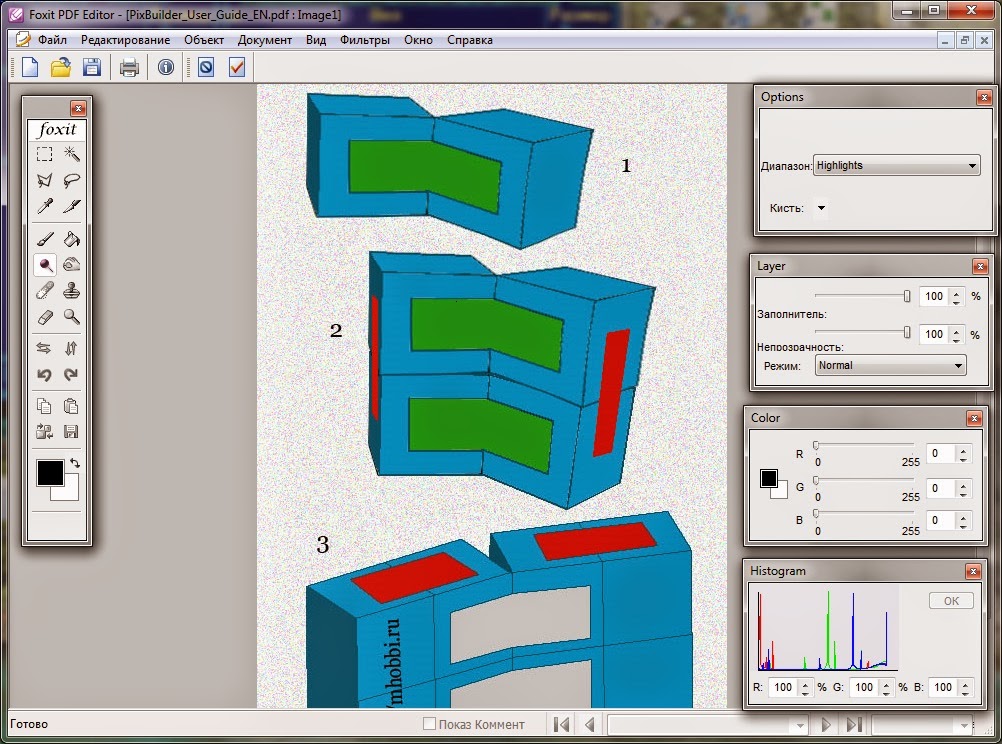
Примечание: в Windows 10 вы можете сохранить любой документ, изображение, веб-страницу и многие другие материалы как PDF — для этого в программе, в которой вы создали или открыли этот файл запустите печать, а в качестве принтера выберите «Microsoft Print to PDF» — этот виртуальный принтер выведет ваш файл как файл в формате PDF.
Adobe Acrobat Pro DC
Формат PDF изначально был разработан Adobe, а редактор Adobe Acrobat Pro DC (не путать с Adobe Acrobat Reader DC, предназначенным только для просмотра) — «официальный» редактор для этого типа файлов.
Редактор платный, но на официальном сайте Adobe можно скачать бесплатную полнофункциональную версию на 7 дней: если редактирование вам не требуется регулярно, вы можете воспользоваться такой возможностью.
Интерфейс редактора не самый привычный, но разобраться с ним сравнительно просто. Все необходимые функции присутствуют:
- Редактирование текста в PDF, заполнение и подписание форм, комментарии в документах.

- Настройках порядка и ориентации страниц, объединение нескольких PDF в один файл.
- Создание PDF файлов из сканов, распознавание текста.
- Защита PDF от изменения.
Есть и дополнительные возможности, такие как добавление аудио и видео в документы, проверка подлинности электронных документов, подписанных электронной подписью, использование сценариев JavaScript для работы с данными в документах.
Скачать бесплатную пробную полнофункциональную версию Adobe Acrobat Pro DC вы можете с официального сайта https://acrobat.adobe.com/ru/ru/acrobat.html
Foxit Phantom PDF
Foxit Phantom PDF — еще один мощный редактор PDF файлов, также на русском языке, с очень широкими возможностями и, возможно, более удобный для пользователей, привыкших к стандартным офисным пакетам: интерфейс будет более привычным.
В части функций я не заметил каких-либо недостатков по сравнению с предыдущим вариантом: возможно, какие-то отличающиеся нюансы и присутствуют, но всё то, что было перечислено в списке для редактора от Adobe, есть и здесь.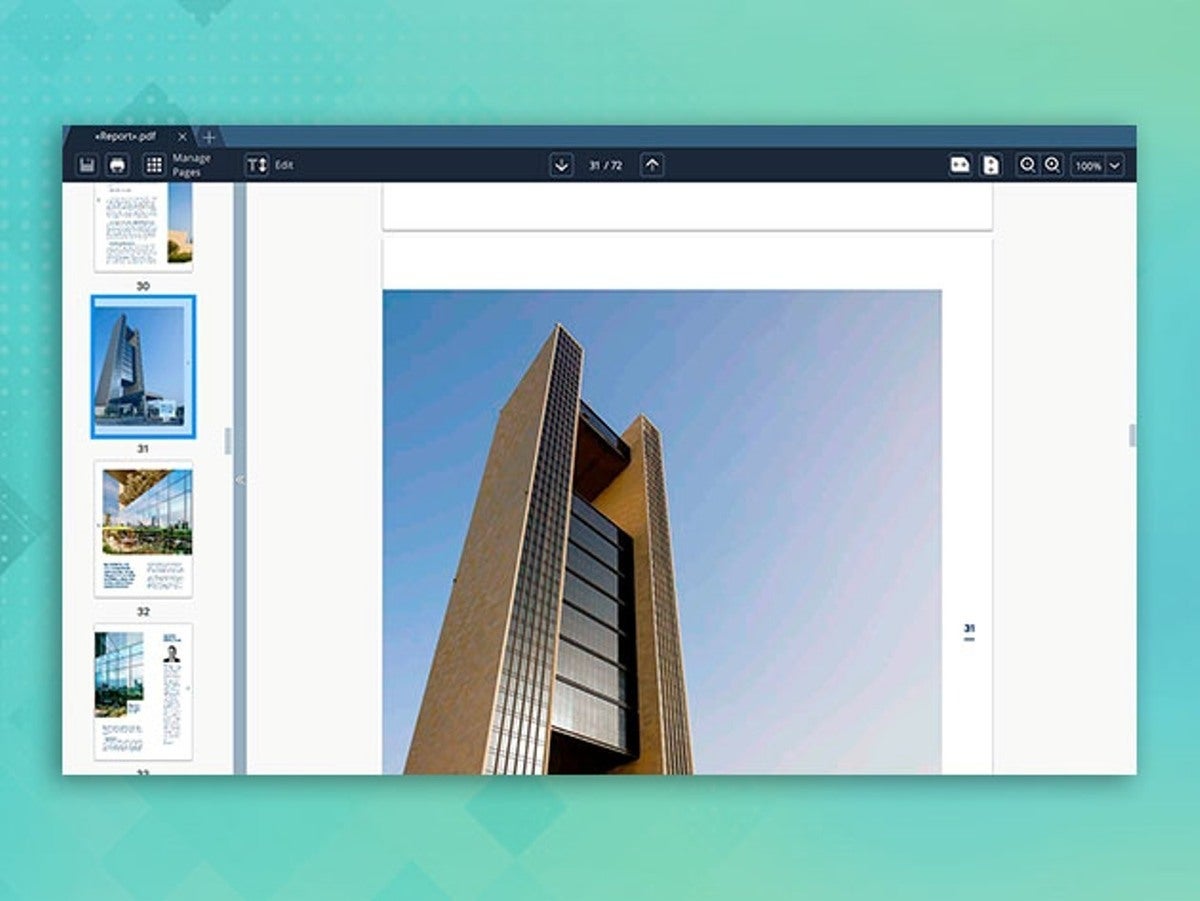
Загрузить бесплатную пробную версию Foxit Phantom PDF на 14 дней (потребуется регистрация) вы можете с официального сайта https://www.foxitsoftware.com/ru/pdf-editor/
LibreOffice Draw и Microsoft Word
Всем известный Microsoft Word, а также LibreOffice Draw, входящий в полностью бесплатный офисный пакет LibreOffcie умеют открывать файлы PDF и изменять их содержимое.
Однако, редактирование PDF в этих редакторах не похоже на то, которое выполняется в специализированных инструментах для этого: при открытии, файл PDF конвертируется для редактирования, а после его изменения вы можете его экспортировать как PDF (через меню Файл — Экспортировать), но это будет уже не тот же файл, а новый.
Иногда это вполне подходит для решения определенных задач и при работе с простыми файлами, а иногда — нет. Более того, сложное форматирование и некоторые элементы могут теряться при открытии документов PDF в указанных редакторах. Тем не менее, помнить о такой возможности может быть полезным.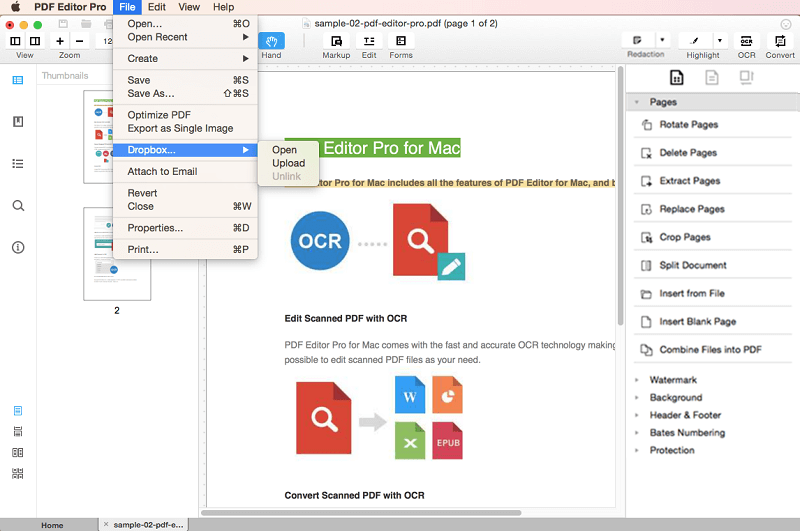
PDF Architect
PDF Architrect, на мой взгляд, одна из самых хорошо оформленных программ для работы с файлами рассматриваемого формата.
В редакторе есть все необходимые функции, но есть одна проблема: почти всё доступно только платно. Причем предлагается возможность купить функции отдельно (например, только редактирование, но без распознавания текста) или все сразу.
Официальный сайт программы — https://www.pdfforge.org/pdfarchitect (сайт на английском, но сам редактор доступен полностью на русском языке).
PDFSam
PDFSam — это не единственный продукт, а сразу несколько программ для редактирования PDF. PDFSam Basic доступен полностью бесплатно.
Но и набор функций в нем ограничен и включает в себя:
- Разделение файлов PDF по страницам или на файлы заданного размера.
- Объединение нескольких файлов в один.
- Поворот отдельных страниц в документе.
- Извлечение нужных страниц из PDF файла.
А если требуется полноценное редактирование PDF, то придется обратиться к PDFSam Enhanced, который является клоном упомянутого выше PDF Architect с той же системой оплаты функций.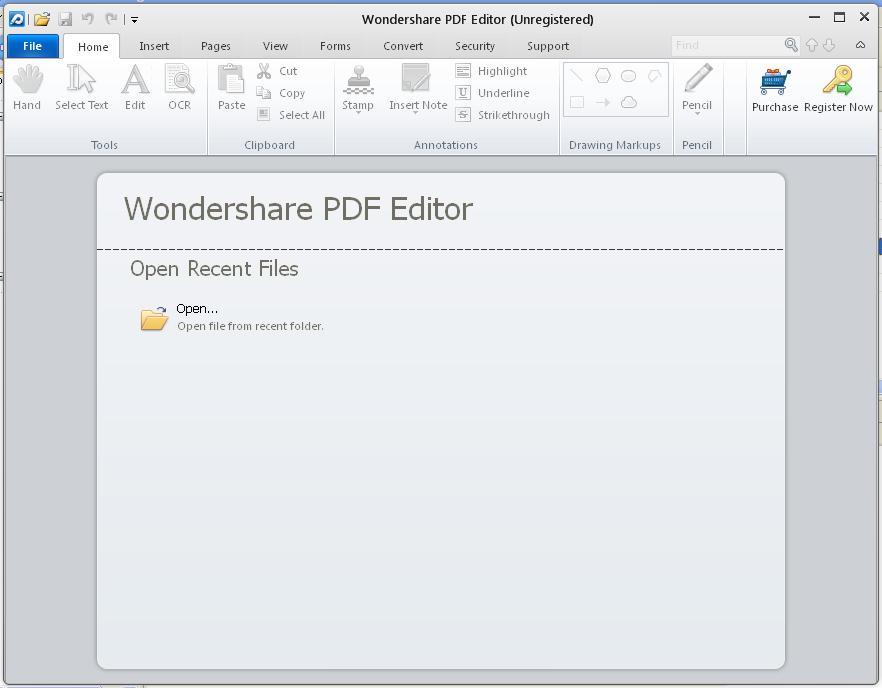
Официальный сайт, где вы можете скачать PDFSam — https://pdfsam.org/
PDF24 Creator
Как можно предположить по названию программы, бесплатный редактор PDF24 Creator служит в первую очередь для создания файлов PDF.
Но подход к их созданию здесь интересен: вы вручную добавляете набор разных файлов — документов, изображений и прочих, после чего формируете из них единый файл PDF с возможностью удалять и менять порядок или ориентацию страниц. Может оказаться полезным. Скачать PDF24 Creator на русском языке вы можете с официального сайта https://ru.pdf24.org/
Редактор Wondershare PDFelement платный и только на английском языке. Но в нем присутствуют особенности, которые могут позволить использовать его в некоторых случаях:
- Без активации программы вы можете редактировать файлы PDF, но не можете их сохранять.
- Однако, отредактировав файл, вы можете вывести его на печать, а в качестве принтера выбрать виртуальный принтер Microsoft Print to PDF, либо аналогичный принтер, устанавливаемый рассматриваемой программой.

- Этот принтер «печатает» измененный файл в виде PDF, в итоге мы имеем отредактированный файл в формате PDF. Примечание: такой напечатанный файл уже не подходит для дальнейшего редактирования из-за особенностей форматирования.
Официальный сайт PDFelement — https://pdf.wondershare.com/ru/
Онлайн редакторы PDF
Практически все бесплатные онлайн-редакторы PDF очень ограничены и позволяют:
- Добавить текст в документ (но не изменить имеющийся), может подойти для заполнения анкет и других форм.
- Добавить аннотации и выделить фрагменты текста.
- Удалить или повернуть страницы.
Среди популярных онлайн редакторов PDF:
Есть и официальные инструменты редактирования файлов PDF онлайн от Adobe, доступны на сайте https://documentcloud.adobe.com/ и требуют наличия учетной записи Adobe Creative Cloud и, насколько я понимаю, активного пробного периода или оплаченной подписки.
Создание и изменение PDF на Android и iPhone
С редактированием файлов PDF дела обстоят не лучшим образом, но на некоторые приложения, доступные в официальных магазинах Play Маркет и App Store обратить внимание стоит:
- Microsoft Office Lens и Adobe Scan — два приложения, которые умеют «сканировать» бумажные документы с помощью камеры, имеют возможности распознавания текста (OCR) и сохраняют файлы в PDF (могут состоять из нескольких листов, вы сами выбираете, какие попадут в итоговый файл).

- Adobe Fill & Sign — приложение для заполнения форм в файлах PDF или даже бумажных (путем сканирования с помощью камеры с последующим заполнением). Позволяет сохранить начертание подписи, данные для быстрого заполнения (имя, адрес, другую информацию) для быстрой вставки в разных документах — анкетах, заявлениях и других файлах.
- Microsoft Word — файлы, созданные в мобильном Word можно сохранить как PDF, для этого в меню есть соответствующий пункт.
Есть что добавить? Поделитесь в комментариях — информация может оказаться полезной как для меня, так и для других читателей.
А вдруг и это будет интересно:
Обзор 9 лучших бесплатных PDF редакторов за 2018 год
Формат PDF стал наиболее предпочтительным форматом для передачи документов, тем самым увеличивая необходимость в использовании PDF-редакторов. Однако многие программы для редактирования PDF не позволяют редактировать PDF-файлы онлайн. На данной странице мы перечислили 
Подберите себе оптимальный PDF-редактор для бесплатной оценки его возможностей
| Особенности | PDFelement Попробовать бесплатно Попробовать бесплатно | Nitro Pro | Adobe®Acrobat® | Foxit Phantom |
|---|---|---|---|---|
| Совместимость | Windows, Mac, iOS, Android | Windows | Windows, Mac | Windows, Mac |
| Цена | Стандартная: ₽2999 Профессиональная: ₽4999 | $159.99 | $299 | $203.35 |
| Скорость конвертирования | Конвертирование 100 страниц в 1 минуту | Конвертирование 100 страниц более чем за 2 минуты | Конвертирование 100 страниц более чем за 2 минуты | Конвертирование 100 страниц более чем за 2 минуты |
| Легкость использования | ||||
| Сохранение оригинального макета | ||||
| Пакетное преобразование | ||||
| Отсутствие ограничений на размер файлов | ||||
| Безопасность | ||||
| Инструмент для распознавания текста | ||||
| Выходной формат | Word, Excel, PowerPoint, JPG, PNG, TIFF, BMP, GIF, Text, RTF, HTML, EPUB, HWP, HWPX | Word, Excel, PowerPoint, JPG, PNG, TIFF, Text, RTF | Word, Excel, PowerPoint, JPG, PNG, TIFF, RTF | Word, Excel, PowerPoint, текст, изображения, HTML |
| Внесение комментариев в PDF-документы | Примечания, разметка, печатный текст, текстовые поля, штампы, выделение, подчеркивание, выделение области, прикрепление файлов, фигуры, рисование и т. д. д. | Примечания, разметка, штампы, фигуры, рисование и т.д. | Выделение, разметка, фигуры, рисование и т.д. | Текстовые поля, примечания, рисование и т.д. |
| Редактирование текстов и изображений | Добавление, редактирование, удаление текстов, ссылок, изображений; Изменение цвета текста, шрифта, выравнивания, межстрочного интервала и т.д. | Вставка, удаление и редактирование текстов и изображений PDF-файлов | Вставка, удаление и редактирование текстов и изображений PDF-файлов | Вставка, удаление и редактирование текстов и изображений PDF-файлов |
| Управление страницами | Вставка, удаление, обрезка, поворот, разделение, перемещение, изменение порядка | Добавление, удаление, структурирование | Вставка, удаление, структурирование | Вставка, удаление, структурирование |
Из приведенной выше таблицы мы видим, что PDFelement во много опережает другие бесплатные PDF-редакторы для Windows.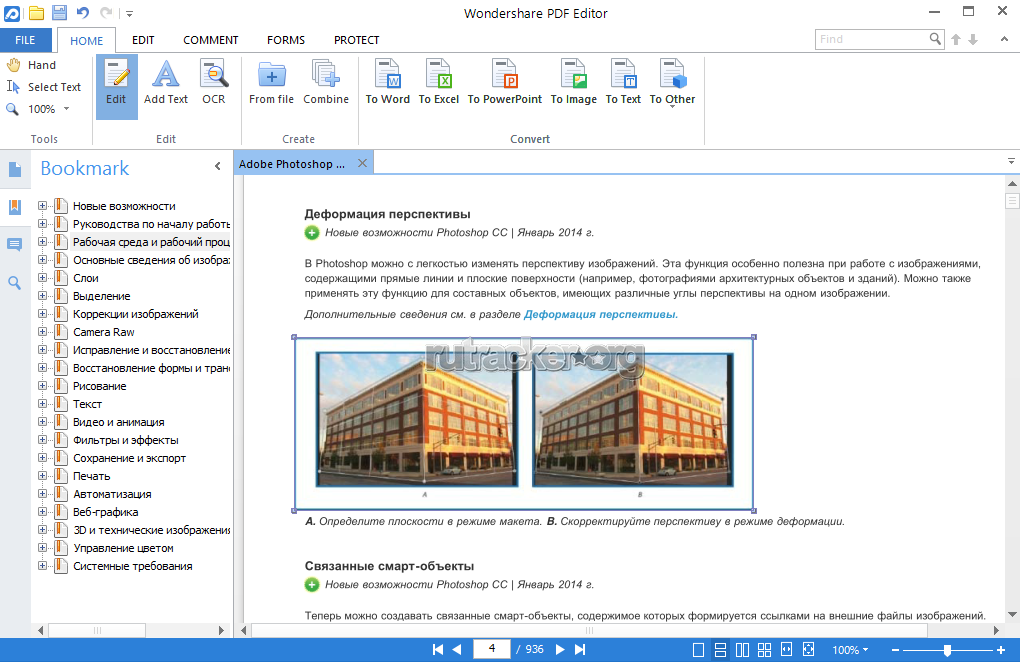
9 лучших бесплатных PDF-редакторов для Windows
1. PDFelement
PDFelement — превосходный ПДФ-редактор для Windows 10, возглавляющий наш список. Это достойная альтернатива Adobe Acrobat, считающийся отраслевым стандартом приложений для редактирования PDF-файлов. Этот замечательный PDF-редактор доступен в бесплатной пробной версии, поставляемой с базовыми решениями для редактирования PDF-файлов. При этом платная версия предлагает хорошее соотношение цены и функционала, благодаря своей ценовой доступности в сравнении с другими PDF-редакторами.
PDFelement может похвастаться множеством невероятных функций, включая аннотирование, редактирование и конвертирование PDF-файлов в другие форматы, добавление подписей и заполнение PDF-форм. Фактически, этот лучший PDF-редактор для Windows 10, обеспечивающий полноценное решение задач редактирования PDF-файлов.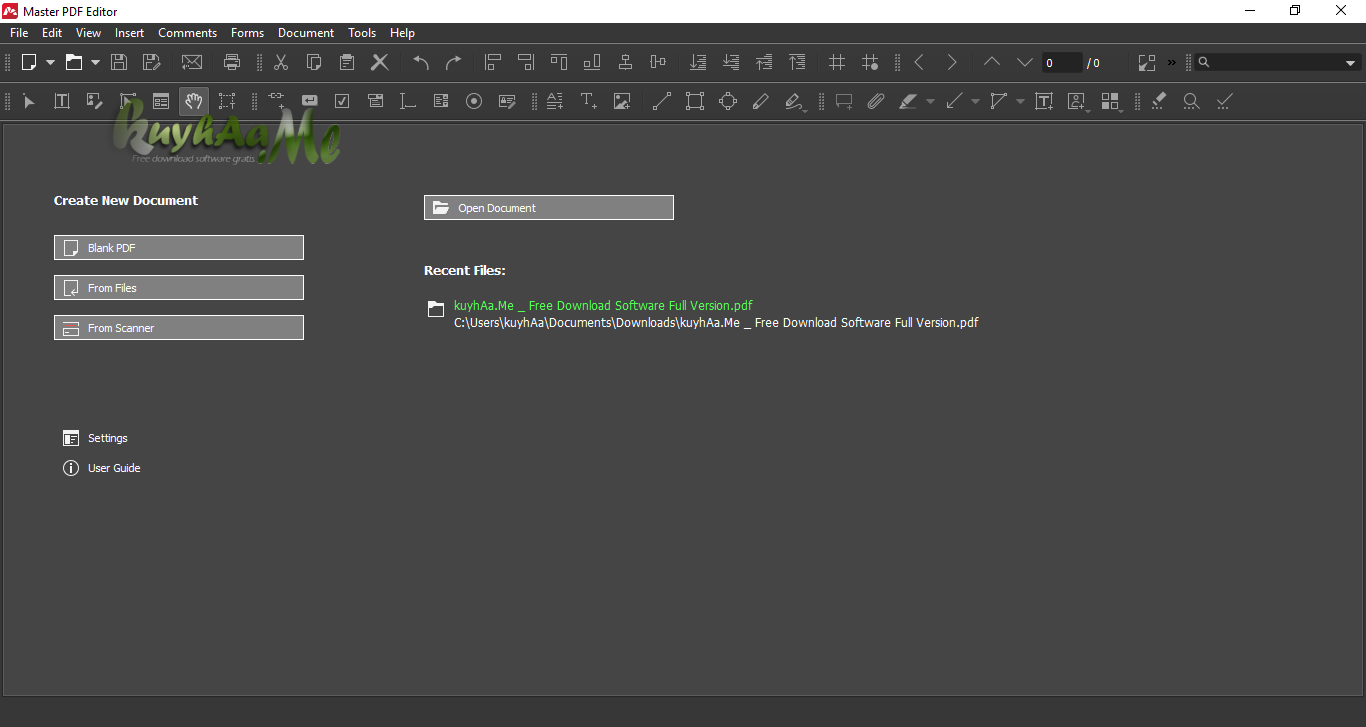 Скачайте этот простой PDF-редактор прямо сейчас.
Скачайте этот простой PDF-редактор прямо сейчас.
Преимущества
- PDFelement имеет функционал, аналогичный функционалу Adobe, тем самым обеспечивая статус PDF-редактора с лучшим соотношением цены и качества.
- Пользователям PDFelement доступна бесплатная ознакомительная версия, которую можно опробовать перед покупкой.
- Простой дизайн данной программы обеспечивает удобство интерфейса, как для начинающих, так и для профессионалов.
- Данная программа позволяет создавать защиту для обрабатываемых документов.
- Оснащен технологией распознавания текста, которая позволяет редактировать или извлекать информацию из отсканированных PDF-документов.
Недостатки
- Ограниченные возможности бесплатной ознакомительной версии PDF-редактора
Цена
- Бесплатная версия предлагает базовые решения для работы с PDF-файлами
- Стоимость профессиональной версии PDFelement, предлагающей комплексное решение для работы с PDF- всего $99,95
Поддержка систем
- Поддержка системы Windows: Лучший PDF-ридер и редактор для Windows XP / Vista / 7/8/10
- Поддержка системы Mac: Полная совместимость со всеми macOS от 10.
 10 до новейшей версии High Sierra 10.13
10 до новейшей версии High Sierra 10.13
2. Nitro Pro
PDF-редактор Nitro Pro предлагает множество функций редактирования PDF-файлов, аналогичных другим вышеперечисленным PDF-редакторам для Windows 10. Его функции включают в себя возможность редактирования, создания и объединения, просмотра и совместной работы с PDF-файлами. Кроме того, редактор Nitro позволяет заполнять, подписывать и защищать PDF-файлы. Редактор Nitro поддерживает все операционные системы Windows и поставляется в двух версиях — для личного и коммерческого использования. Персональная версия стоит 159.99 долларов США и обладает собственным набором дополнительных функций.
Преимущества
- Это простая и эффективная в использовании программа.
- Поставляется с технологией распознавания текста для редактирования отсканированных PDF-файлов
Недостатки
- Высокая стоимость по сравнению с другим программным обеспечением для редактирования PDF-файлов
- Пробная версия с ограниченным набором функций
Стоимость: Персональная версия стоит $ 159. 99 и поставляется с собственным набором необходимых функций
99 и поставляется с собственным набором необходимых функций
Поддержка систем: Возможность запуска на Windows XP, Windows Vista, Windows 7, Windows 8 и Windows 10
Узнать больше о Nitro Pro>>3. Adobe
® Acrobat® XI ProНет никаких сомнений в том, что PDF-редактор Adobe Acrobat задает темп в сегменте редактирования PDF-документов и рассматривается всеми как лучший инструмент для редактирования PDF-файлов для Windows 10, однако его стоимость считается завышенной. Важно отметить, что задачи редактирования PDF-файлов затрагивают не только для крупные предприятия, но и частных лиц, а также малый бизнес, где стоимость программного обеспечения может оказать решающее значение. Тем не менее Adobe по-прежнему является отличным PDF-редактором с первоклассными функциями, позволяющими среди прочего конвертировать, редактировать и комментировать файлы.
Преимущества
- Один из лучших PDF-редакторов с отличным функционалом
- Прост в использовании и оснащен удобным пользовательским интерфейсом
- Наличие технологии распознавания текста для редактирования отсканированных PDF-файлов
Недостатки
- Более дорогой PDF-редактор по сравнению с другими альтернативами
- Не является оптимальным решением для физических лиц и малого бизнеса из-за своей стоимости
Стоимость: 299 долларов США при единоразовом платеже или 15 долларов США в месяц в режиме подписки
Поддержка систем: Данный PDF-редактор совместим со всеми системами Windows.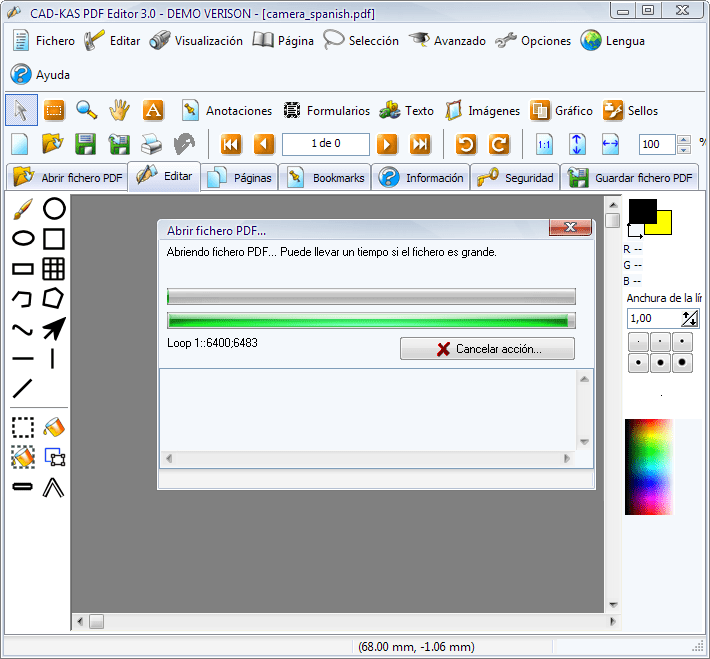
4. Foxit Phantom PDF
Это еще один текстовый PDF-редактор, позволяющий редактировать PDF-файлы в системах Windows. Помимо функции редактирования, Phantom PDF может также выполнять другие функции, включая объединение и разделение PDF-файлов, аннотирование и совместное использование PDF-файлов, создание PDF-форм и преобразование PDF-файлов в другие форматы. Более того, вы также можете добавлять защиту для PDF-файлов, редактировать и подписывать PDF-файлы.
Преимущества
- Предоставление 14-дневного пробного периода
- С помощью функции распознавания текста пользователи могут работать с отсканированными PDF-файлами
Недостатки
- Пробная версия с ограниченным набором функций
- Пользовательский интерфейс этого текстового PDF-редактора не так прост в использовании
Стоимость: Данная программа поставляется в трех версиях: стандартной, для бизнеса и для образовательных учреждений. Стоимость стандартной версии составляет 109 долларов США в случае единовременной оплаты.
Стоимость стандартной версии составляет 109 долларов США в случае единовременной оплаты.
Поддержка систем: Данная программа поддерживает все системы Windows.
Узнать больше о Foxit Phantom>>5. AbleWord
Данная программа для чтения и записи PDF-файлов возможно не так хорошо известна, но тем не менее мы вносим ее в список наших лучших бесплатных инструментов для редактирования PDF-файлов в Windows. AbleWord — это также текстовый процессор, позволяющий редактировать файлы аналогично редактированию текстовых документов. AbleWord поддерживает переформатирование изображений, добавление или редактирование верхних и нижних колонтитулов и таблиц, помимо других полезных функций. В данной программе также есть возможность проверки орфографии и другие функции.
Преимущества
- Это простая и к тому же бесплатная в использовании программа
- Поддержка некоторых функций Microsoft Word
Недостатки
- Ограниченный набор функций
- Качество выходных файлов уступает качеству файлов, создаваемых другими PDF-редакторами
Стоимость: Это бесплатный PDF-редактор.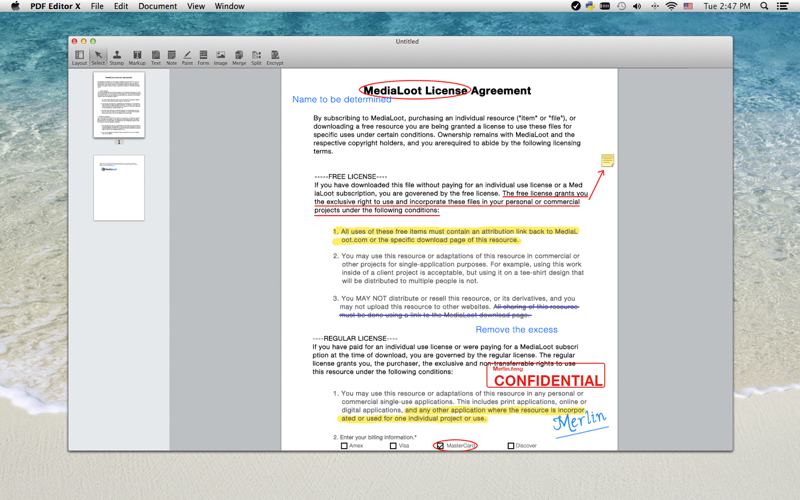 Простая установка и использование.
Простая установка и использование.
Поддержка систем: Возможность использования для редактирования PDF-файлов в Windows 10, Windows 8, Windows 7 и Windows XP
Узнать больше о AbleWord >>6. Sejda PDF Editor
Sejda — бесплатный PDF-редактор из нашего списка, оснащенный впечатляющими функциями. С помощью данной программы вы сможете с легкостью редактировать любые PDF-файлы. Помимо редактирования PDF-файлов, Sejda также позволяет добавлять подпись в PDF-файлы, добавлять комментарии и ссылки в PDF-файлы, создавать заполняемые PDF-формы, а также редактировать содержимое в PDF-документах.
Преимущества
- Возможность редактировать неограниченное количество документов
- Отсутствие ограничений на количество страниц или время использования
Недостатки
- Менее защищенная программа по сравнению с другими PDF-редакторами
- В этом онлайн PDF-редакторе отсутствует возможность распознавания текста
- Пользовательский интерфейс не очень продуманный
Стоимость: Редактор PDF Sejda поставляется в трех вариантах оплаты: Стоимость недели онлайн использования — $5, стоимость на месяц — $7. 5, а стоимость онлайн и декстопной версии на год составляет $63.
5, а стоимость онлайн и декстопной версии на год составляет $63.
Поддержка систем: Данный PDF-редактор соместим со всеми системами Windows
Узнать больше о Sejda PDF Editor>>7. Nuance Power PDF
Редактор Nuance Power PDF для Windows позволяет конвертировать, комментировать, редактировать и добавлять защиту в PDF-документы. Данный PDF-редактор также может похвастаться уникальными функциями, такими как технология распознавания голосовых заметок. С помощью этой функции вы можете добавлять примечания к PDF-файлам, произнося необходимый текст вместо его введения с клавиатуры.
Преимущества
- Возможность редактировать, конвертировать документы, а также выполнять многие другие функции
- Поставляется с технологией распознавания голосовых заметок
Недостатки
- Более высокая стоимость в сравнении с другими программами для редактирования PDF-документов
- Менее удобный пользовательский интерфейс по сравнению с другими PDF-редакторами
Стоимость: Цена редактора Nuance достаточно высока — вероятно, из-за наличия технологии распознавания голосовых заметок.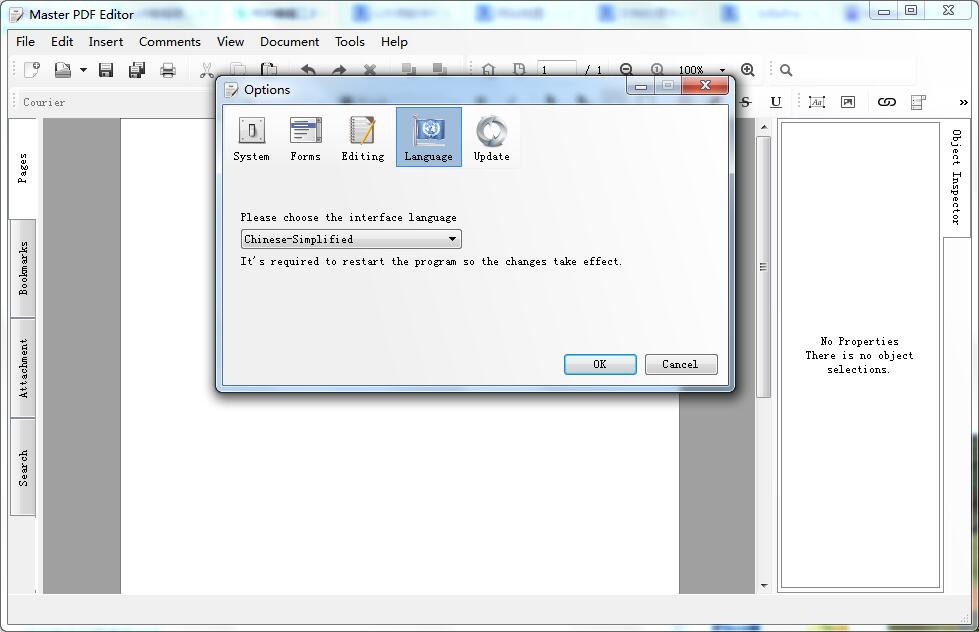 Минимальная стоимость программы — $149
Минимальная стоимость программы — $149
Поддержка систем: Данная программа поддерживает все версии платформы Windows
Узнать больше о Nuance Power PDF>>8. PDF Buddy
Это один из лучших бесплатных PDF-редакторов 2018 года. Вам не нужно загружать и устанавливать программу на свой ПК для бесплатного редактирования PDF-файлов. Это бесплатный редактор PDF для Windows, который позволяет с легкостью редактировать PDF-файлы онлайн. Нет необходимости скачивать PDF-редактор, так как все делается онлайн.
Преимущества
- Простой процесс загрузки и редактирования файлов
- Понятные инструкции, позволяющие быстро выполнять задачи
- Регистрация занимает всего несколько минут
- Это бесплатный PDF-редактор для Windows
Недостатки
- Возможности программы ограничены, поэтому не все действия удастся выполнить с помощью данного редактора. К примеру, с помощью этого инструмента вы не сможете объединять PDF-файлы, а также использовать его для создания PDF-файлов.

- Безопасность и конфиденциальность ваших документов остается под вопросом при использовании данного редактора, т.к. все действия производятся в режиме онлайн.
Стоимость: Бесплатно
Поддержка систем: Данное бесплатное программное обеспечение для редактирования PDF-файлов работает на всех системах, от Windows XP до Windows 10
Узнать больше о PDF Buddy >>Сравнение рейтинга производительности бесплатных PDF-редакторов
В вышеприведенной информации мы рассмотрели 9 лучших PDF-редакторов для Windows, сравнив их цены, наличие поддержки, а также преимущества и недостатки каждой программы. Так что теперь вы сможете подобрать себе подходящий PDF-редактор для Windows 10 для редактирования PDF-файлов онлайн или оффлайн. Если вы все еще не уверены в том, какой PDF-редактор вам подходит, ниже приведено сравнение рейтинга производительности различных PDF-редакторов, позволяющее сделать правильный выбор.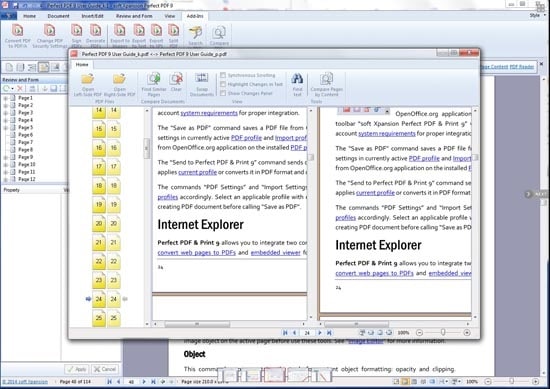
Лучший бесплатный PDF-редактор для Windows 10
После рассмотрения вышеперечисленных факторов мы пришли к выводу, что PDFelement — это лучший бесплатный PDF-редактор для Windows 10. Данная программа позволяет создавать, редактировать, конвертировать и комментировать PDF-документы, а с помощью набора встроенных инструментов вы сможете с легкостью выполнять все необходимые действия с PDF-файлами. Скачайте бесплатную пробную версию этого простого PDF-редактора для Windows 10 прямо сейчас.
Мы составили список Топ-9 бесплатных PDF-редакторов для Windows в 2018 году Если вы хотите порекомендовать нам другие PDF-редакторы, мы будем рады услышать ваши предложения!
Лучшие PDF-редакторы 2020 года
Редакторы PDF позволяют с легкостью редактировать текст документа, делать аннотации, добавлять изображения и даже экспортировать файлы в формат EPUB.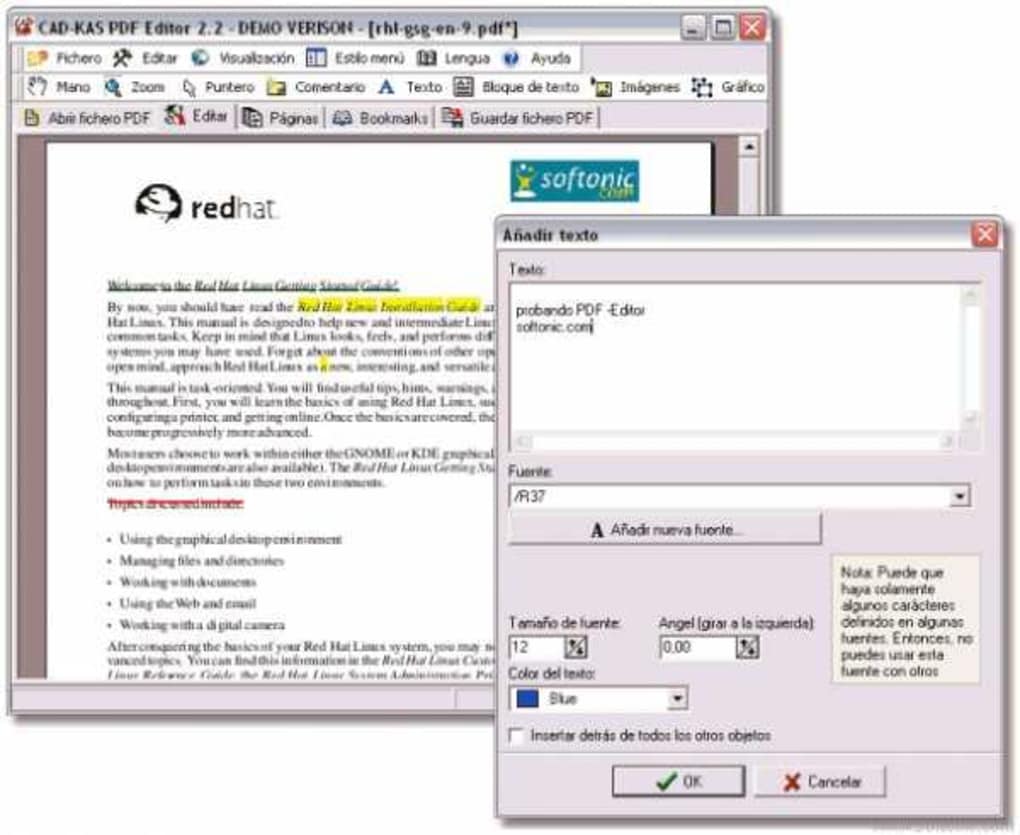 Количество вариантов редактора PDF может быть огромным, но мы составили список лучших существующих редакторов PDF. Наш лучший выбор — Adobe Acrobat Pro DC, поскольку он может объединять несколько документов, имеет облачное хранилище и имеет функцию преобразования документов, позволяющую преобразовывать PDF-файлы в HTML-страницы или в различные документы Microsoft Office.
Количество вариантов редактора PDF может быть огромным, но мы составили список лучших существующих редакторов PDF. Наш лучший выбор — Adobe Acrobat Pro DC, поскольку он может объединять несколько документов, имеет облачное хранилище и имеет функцию преобразования документов, позволяющую преобразовывать PDF-файлы в HTML-страницы или в различные документы Microsoft Office.
Digital Trends широко охватывает тему PDF-файлов, публикуя большое количество тщательно изученных руководств, так что вы можете быть уверены, что наши подборки PDF-редакторов надежны. Если вы решите, что Adobe Acrobat Pro DC не для вас, обязательно ознакомьтесь с другими замечательными вариантами в этом списке, поскольку один из них должен соответствовать вашим потребностям и бюджету.
Лучшие редакторы PDF с первого взгляда
Наш выбор
Adobe Acrobat Pro DC
Adobe впервые представила формат PDF 20 лет назад, и сегодня Acrobat Pro DC является отраслевым стандартом для редактирования файлов PDF; тот, который объединяет отличительные признаки других программ в нашем списке в одну, унифицированную часть программного обеспечения. Это также одна из немногих платных программ, доступных как для Windows, так и для MacOS, которая может похвастаться выделенной мобильной функциональностью и возможностью конвертировать PDF-файлы в несколько HTML-страниц в дополнение к стандартным документам Word, Excel и PowerPoint.
Это также одна из немногих платных программ, доступных как для Windows, так и для MacOS, которая может похвастаться выделенной мобильной функциональностью и возможностью конвертировать PDF-файлы в несколько HTML-страниц в дополнение к стандартным документам Word, Excel и PowerPoint.
Программное обеспечение мгновенно преобразует и сохраняет отсканированные документы в PDF и даже обладает способностью объединять несколько документов, электронных таблиц, веб-страниц и т. П. В один PDF-файл, которым легко обмениваться на нескольких устройствах. Adobe также предлагает облачное хранилище и доступ к документам через acrobat.adobe.com , а также защиту паролем и возможность редактировать личную информацию.
саман
Самый простой редактор
Microsoft Word
Предыдущие версии Microsoft Word были ограничены сохранением документа в формате PDF или вне его, и это было об этом. Однако более поздние версии 2013, 2016 и 2019 годов позволяют открывать PDF, а затем вносить определенные изменения в фрагмент в виде документа Word.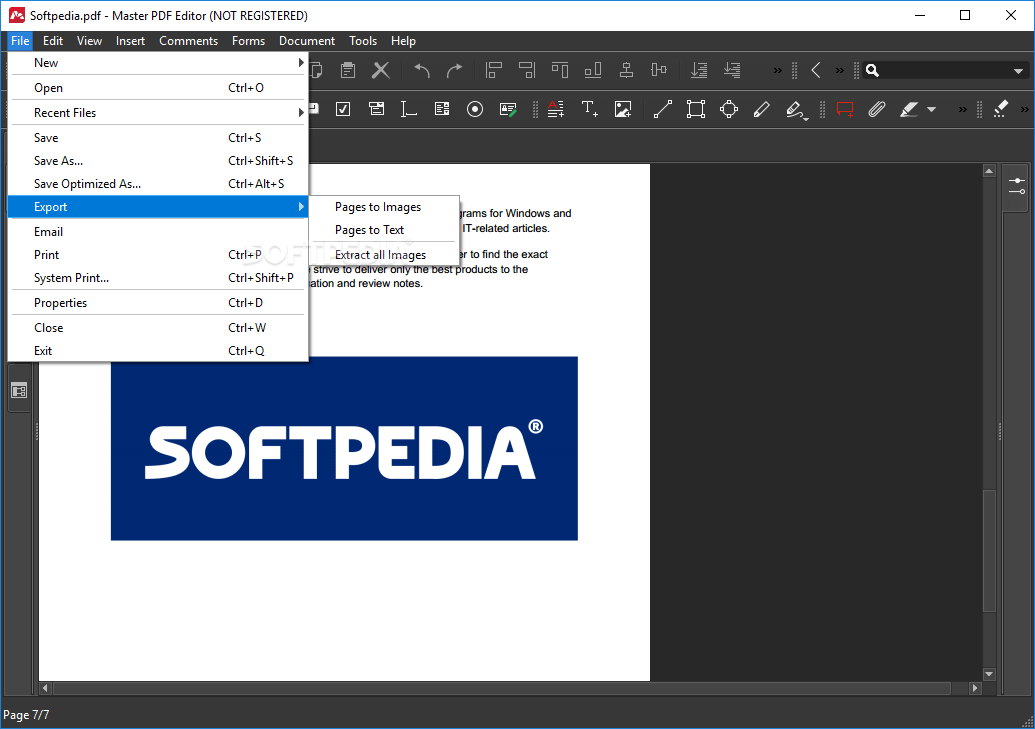 Когда вы закончите, вы просто сохраните его как PDF снова.
Когда вы закончите, вы просто сохраните его как PDF снова.
Это простой инструмент, и форматирование не всегда корректно выравнивается в зависимости от PDF, но это отличная альтернатива, если вам нужно быстро окунуться в PDF для небольшого базового редактирования или изменения текста. Кроме того, это очень простой способ для сотрудников и студентов, чтобы использовать без изучения нового инструмента.
Microsoft
Лучшая альтернатива Adobe Acrobat
PDF Архитектор 7
Немецкая компания Pdfforge предлагает уникальную возможность покупки программного обеспечения для редактирования PDF. PDF Architect — это модульная программа, доступная для бесплатной загрузки или в составе трех отдельных пакетов (Standard, Pro и Pro + OCR). Каждый пакет включает в себя набор модулей для программы, который определяет его мощность редактирования. Эти модули — от «Редактировать и конвертировать» до «Подписать и защитить» — также доступны для отдельной покупки, на тот случай, если вам нужно только определенное количество инструментов редактирования и вы не хотите разорять банк.
Даже пакет Pro + OCR доступен по разумной цене; и полный набор инструментов для редактирования составляет один из самых полных, инклюзивных редакторов PDF. Последней версией PDF Architect является PDF Architect 7, и подписки на нее премиум-класса включают такие функции, как возможность вставки страниц и гиперссылок (стандартная версия), 256-битное шифрование (профессиональная версия) и возможность сканирования документов и преобразования их в «редактируемые». PDF-файлы (Pro + OCR). Существует также (ограниченная) бесплатная версия PDF Architect 7.
Pdfforge
Самый безопасный редактор PDF
iSkysoft PDF Editor
iSkysoft выравнивает игровое поле, предоставляя оптимизированный, многофункциональный редактор PDF для пользователей Mac, а также преданных Windows. Стандартная версия для MacOS позволяет легко конвертировать PDF-файлы в Word и поставляется с множеством базовых инструментов редактирования, которые позволяют обрабатывать любой PDF-файл так, как если бы он был файлом текстового процессора. Пользователи могут быстро комментировать PDF-файлы и редактировать макет любого документа, добавляя, удаляя или перелистывая страницы. Обычные пользователи также могут заполнять PDF-формы прямо на своем компьютере, не печатая и не сканируя.
Однако настоящая мощь iSkysoft заключается в пакете Pro. За разумную плату вы можете защитить PDF-файлы паролем, конвертировать их в различные форматы и редактировать PDF-файлы с помощью технологии оптического распознавания символов (OCR), что обеспечивает большую точность. Версии Pro и Windows также позволяют пользователям добавлять штампы и подписи, а OCR поддерживается на более чем 20 языках. Однако имейте в виду, что версия Windows требует дополнительного дополнения, если вам нужна поддержка OCR.
Если вы хотите попробовать редактор iSkysoft перед покупкой или просто внести несколько разовых изменений, вы можете воспользоваться бесплатной пробной версией.
Windows MacOS
Лучший бесплатный редактор PDF
Сейда PDF Editor
Sejda — это веб-приложение, предназначенное для быстрой работы с PDF, и оно делает это очень хорошо. Это очень просто, ориентируясь на быстрые подписи PDF, и предлагает только базовое редактирование текста для загружаемых файлов. Но именно поэтому нам это нравится.
Он дает очень четкие инструкции, сложно что-то испортить, и это быстро. Если ваш начальник или коллега по-настоящему не разбирается в технологиях или не имеет терпения загружать новые приложения — но вам все равно нужна их подпись на случайных PDF-файлах — это один из лучших доступных вариантов. Есть также варианты мобильной загрузки для Android и iOS.
Sejda
Лучшее веб-приложение
PDFescape
PDFescape — это веб-приложение, доступное через ваш любимый браузер . Там нет длительного процесса установки, и пользователи могут получить доступ к редактору с помощью любой операционной системы, подключенной к Интернету. В настоящее время эта служба совместима с браузерами Safari, Chrome, Internet Explorer, Firefox и Opera. Доступ к веб-версии можно получить здесь .
Открыв документ PDF в интерфейсе, вы можете быстро добавить текст, удалить предыдущее содержимое, добавить изображения и подписать документы цифровой подписью, где бы вы ни находились. Пользователи могут также поворачивать и увеличивать документы, чтобы достичь желаемого угла обзора, используя множество общих инструментов поддержки. В него входит способный читатель и дизайнер форм, а также различные инструменты для аннотаций и возможность автоматического заполнения форм. Излишне говорить, что это многогранное приложение и занимает мало памяти.
Существует также версия для ПК, которая обеспечивает те же функции без подключения к интернету. Хотя веб-версия бесплатна, для настольной версии требуется минимум 3 доллара в месяц после 14-дневной пробной версии.
PDFescape
СвязанныйРейтинг лучших программ для работы с PDF файлами
Работа с PDF файлами довольно проста, если использовать для этого хорошую утилиту. Конечно, если для опытного пользователя этот выбор не составит труда, то для новичка всё куда сложнее. Ведь существует такой большой список хороших программ, а на какой из них остановиться, чтобы не жалеть о своём решении – вот главный вопрос. Если говорить просто о чтении PDF-документов, то здесь всё просто, подойдёт абсолютно любая программа. А вот, к примеру, для редактирования уже нужен хороший софт, который даёт такую возможность.
Рассмотрим далее топ-10 лучших PDF-редакторов для Windows.
Adobe Acrobat
Программа, которую знают даже новички. Это Adobe Acrobat, платное приложение от компании Adobe Systems, которое имеет множество различных альтернативных вариантов, за которые не нужно платить.
Adobe Acrobat – это программа, которая распространяется только в формате платного режима, с отличной технической поддержкой. В мобильной её версии есть опция интеллектуального сканирования, что помогает при необходимости перенести бумажный вариант текста в электронный вид. Также ещё одним преимуществом является безопасность настроек, которая здесь на высоком уровне. Есть несколько редакций этой утилиты, к примеру, версия 10: Acrobat X Standard, Acrobat X Pro и Acrobat X Suite.
С этой программой возможна конвертация файлов в самые популярные форматы, а для безопасности всегда лучше установить пароль на вход.
Чтобы установить эту утилиту, не потребуется много времени, ведь она не требовательна к системе, а также имеет маленький вес.
Adobe Acrobat Reader – это бесплатная версия программы с удобным кроссплатформенным просмотрщиком документов, а ещё с различными полезными функциями. С этой утилитой возможно выделять нужный текст, вставлять заметки. Также в платной версии можно вносить изменения, конвертировать или выбирать другие форматы, объединять документы в один файл и т. д.
Foxit Reader
Foxit Reader – отличная программа, которая хорошо работает с PDF файлами. С её помощью можно просто читать, создавать и редактировать документы и даже экспортировать или импортировать их при необходимости. Благодаря небольшому размеру программы, она не особо требовательна к ОС. Есть возможность подключения дополнительных опций, обработка форм, цифровая подпись, разметка текста и т. д. С ней можно просматривать файлы, оставлять комментарии, искать нужные слова или фразы. Редактирование в мобильной версии доступно только для обладателей платной подписки.
Foxit PDF Editor
Foxit PDF Editor – утилита, с помощью которой можно редактировать любой файл. Начиная с ним работать, можно просто перетащить файл в окно редактора. Чтобы отредактировать отрезок файла, нужно выделять части, которые нуждаются в корректировке. С этим приложением можно менять не только сам текст, но и его шрифт, интервалы и другие важные параметры. Также есть восстанавливающая кисть, которая будет полезна как для редакторских, так и для других целей.
PDFelement
PDFelement – это PDF-редактор для Windows 10. Есть базовое бесплатное расширение, в котором имеются все минимальные необходимые функции:
- аннотирование;
- Редактирование;
- конвертирование файла в другие форматы;
- добавление подписей.
Простой и удобный дизайн позволяет пользователю сразу приступить к работе, ведь интерфейс понятный и лёгкий для использования. Есть функция распознавания текста, с помощью которой можно как редактировать, так и извлекать информацию.
Nitro Reader
Nitro Reader – бесплатная программа для домашнего пользования. С ней можно заполнять формы, ставить цифровые подписи, для этого есть функция Quick Sign. Также можно оставлять заметки, извлекать картинки, экспортировать PDF в другой формат (DOC, DOCX, HTML, TXT, BMP, JPG и WMF), а также наоборот. В этой утилите собрано только то, чем пользуются. Так что сюда не включают для пользователей множество ненужных опций. Смотреть сами файлы можно прямо в браузере, ведь для этого есть удобный плагин. Также имеется поддержка нескольких вкладок, а также возможность отправлять документ на печать.
Master PDF Editor
Master PDF Editor – удобная утилита для различного редактирования и работы в PDF. Она даёт возможность менять шрифты, исправлять ошибки, менять местами части текстов и т. д. Также есть редактор рисунков (вызывается на двойной клик мыши). Это приложение появилось одним из первых. Что удивительно, его никому и не удалось скопировать или повторить полностью, оставляя полезный функционал. Ещё здесь имеется опция выделения цветом текста, подчёркивание, а также можно менять местами или удалять целые страницы.
Sumatra PDF
Sumatra PDF – бесплатное ПО, которое обладает двумя версиями: портативной и настольной. Её вес составляет всего 6 МБ, что даёт возможность быстро загружаться и работать. Можно использовать утилиту не только с русским языком, но ещё с 69 другими. Имеются разные сочетания клавиш, с которыми можно ознакомиться во вкладках. Хотя при этом здесь нельзя редактировать или оставлять комментарии или подписи.
AbleWord
AbleWord – утилита, с помощью которой можно как читать PDF файлы, так и делать записи или выполнять редактирование. Среди плюсов этой программы можно назвать наличие различных функций Microsoft Word.
Evince
Приложение Evince работает в бесплатной версии, а изначально создавалось под GNOME (ОС Linux), но теперь доступно также для операционной системы Windows. Благодаря чистому интерфейсу каждый может сделать панель инструментов такой, как ему будет удобно, а также воспользоваться функцией поиска разных режимов просмотра. Имеется поддержка автопрокрутки, а с помощью этой функции можно менять положения мыши и просматривать файл. При включённых данных OCR можно выделять или копировать текст с отсканированных страниц.
Sejda
Sejda – бесплатный редактор, который отличается крутыми функциями, позволяющими редактировать любые файлы в формате PDF без ограничений. Можно добавлять подпись и оставлять комментарии, а также создавать свои формы. Для удобства все инструменты сгруппированы по категориям. Кроме обычного редактирования, здесь также можно соединять или наоборот разъединять документы, уменьшать их размер, конвертировать, ставить на них пароль, устанавливать водяные знаки, редактировать. Хотя при использовании бесплатной версии программы доступны только 3 действия за сутки.
Nuance Power PDF
Nuance Power PDF – отличный редактор PDF, который даёт возможности для конвертирования, редактирования, а также комментирования файлов. Главным его отличием является функция распознавания голосовых заметок.
Soda PDF
Программу относят к лучшим редакторам, которые доступны в бесплатной версии. В нём можно те только читать, но ещё и редактировать PDF-документы или оставлять важные заметки. Высокие возможности в распознавании текста, а также имеется опция установки пароля.
PDF Complete
PDF Complete – приложение, которое даёт возможность не только просматривать файлы, но и создавать новые. Также можно работать с гиперссылками и другими файлами. Ещё есть опция, которая позволяет менять, удалять и исправлять файлы или выполнять нужную конвертацию. Работа в этой программе будет более профессиональной и качественной, чем в большинстве других аналогов. Имеется опция защиты файлов от повреждений, а также большой набор инструментов для работы. С целью ускорения процесса можно работать с несколькими файлами сразу. К тому же утилита имеет низкие требования к системе, что даёт гарантию хорошей продуктивной работы даже на слабых ПК.
PDF Buddy
Приложение PDF Buddy было в списке лучших ещё в 2018 году. Ведь можно получить доступ к бесплатному редактированию файлов в формате PDF даже без загрузки самой утилиты на ПК. А все действия можно делать онлайн. Простая в работе программа, которая имеет понятные инструкции, и с ними можно легко разобраться.
PDFescape
PDFescape – ещё одна утилита для редактирования PDF-файлов в ОС Windows, завершающая наш рейтинг. Обладает большим числом различных функций, таких как редактирование, причём работать можно как с самим текстом, так и с изображениями. Также доступны объединение файлов, печать и т. д.
Конечно, это лишь часть из существующих программ для ОС Windows, которые дают возможность редактирования и работы в целом с PDF файлами. Многие пользователи вовсе предпочитают не искать какую-то программу, а пользоваться для таких целей своим браузером. Ведь есть специальная программа, уже встроенная в нём. Также в том же браузере можно сохранять файлы, или вносить правки относительно его размера, масштаба и т. д.
Здесь мы постарались выбрать лучшие PDF-редакторы с русским интерфейсом, с которыми можно легко, понятно и продуктивно работать. Есть ли среди этого списка ваши любимые приложения? Как часто вам приходится использовать такие программы, и какие их функции для вас играют основную роль? Пишите в комментариях ваше мнение по этому поводу.
лучшие бесплатные и условно-бесплатные программы
Тип: просмотрщик, менеджер, конвертер
Платформа: Windows
В этой программе нельзя редактировать содержимое файла, зато она умеет:
- распознавать текст
- сжимать файл
- объединять документы в один файл
- разбивать файл на страницы и извлекать их
- устанавливать пароль на файл
- конвертировать в JPEG, PNG, BMP, PCX, TIFF, PSD, PCL и множество других форматов
Скачать PDF24 Creator
Foxit Reader
Тип: просмотрщик, конвертер
Платформа: Windows, macOS, Linux, Android, iOS
В десктопной версии доступен только минимальный функционал:
- просмотр, выделение и комментирование текста
- поиск слов и словосочетаний
- конвертация в TXT
- заполнение форм и подпись документа
В мобильной версии доступны:
- просмотр
- поиск текста
- добавление аннотаций и штампов
- сканирование и преобразование бумажных документов в PDF
- заполнение форм и добавление рукописной подписи
Скачать Foxit Reader
Лучшие условно-бесплатные программы
Sejda PDF
Тип: просмотрщик, редактор, конвертер, менеджер
Платформа: Windows, macOS, Linux
В бесплатной версии можно выполнять не более трех операций в сутки, таких как:
- просмотр и редактирование
- объединение и разделение документов по страницам
- сжатие
- конвертация в JPG и Word
- защита документа паролем и его отключение
- добавление водяных знаков
- обесцвечивание документа
- подписывание документа
Скачать Sejda PDF
PDFsam
Тип: просмотрщик, редактор, конвертер, менеджер
Платформа: Windows, macOS, Linux
Не очень удобное в плане интерфейса решение и к тому же конвертировать и редактировать текст с содержимым умеет только в платном режиме. В бесплатном доступно:
- объединение PDF
- разбиение PDF по страницам на отдельные документы
- поворот страницы
- извлечение страницы
Скачать PDFsam
PDF—XChange Editor
Тип: просмотрщик, менеджер, конвертер
Платформа: Windows
Программа с чрезвычайно громоздким интерфейсом и морем функций
В бесплатной версии умеет:
- просматривать и редактировать текст
- распознавать текст с помощью OCR
- добавлять штампы и подписи
- объединять документы в один файл
- разбивать файл на страницы и извлекать их
Скачать PDF—XChange Editor
Adobe Acrobat Reader
Тип: просмотрщик, редактор, конвертер, менеджер
Платформа: Windows, macOS, Android, iOS
Бессмертная классика, знакомая каждому, но почти все, что умеет программа, она умеет платно. Бесплатно она позволит:
- просматривать документы
- выделять и комментировать текст
- искать слова и фразы
Мобильная версия бесплатно способна к чтению и аннотированию документов, после подписки научится конвертировать.
Скачать Adobe Acrobat Reader
Как редактировать PDF без специальных программ?
- Некоторые текстовые редакторы тоже позволяют редактировать PDF-файлы. Если на вашем компьютере установлен Word 2013, вы сможете отредактировать PDF непосредственно в Word. Правда, сначала надо будет преобразовать PDF в формат Word (.docx), но при таких превращениях часть информации о документе может быть утеряна.
- Изменять PDF можно и с помощью бесплатной программы OpenOffice с открытым исходным кодом. Однако для загрузки PDF в OpenOffice необходимо сначала загрузить и установить соответствующее расширение.
Читайте также:
Фото: pexels.com
Как редактировать PDF-файл | wfoojjaec
- Проекты
- Новости
- Как редактировать PDF-файл
PDF-файлы никогда не предназначались для редактирования. Формат первоначально был основан на языке PostScript и оптимизирован для отображения высокой четкости на разных устройствах, поэтому полное имя: Portable Document Format. С тех пор он расширился для заполнения форм, электронных подписей и других функций, но он по-прежнему не идеален для редактирования. Большинство PDF-файлов начинают работу в другом родном формате (например, Word или в одном из форматов Adobe Creative Cloud) и преобразуются в PDF для распространения. Как правило, ваш лучший вариант — получить исходный файл и работать с ним. Иногда, однако, это невозможно — либо потому, что оно недоступно вам, либо потому, что у вас нет правильного приложения для редактирования исходного файла. В этом случае хорошая новость заключается в том, что у вас есть множество возможностей для редактирования PDF-файлов, в зависимости от ваших потребностей и бюджета.
Adobe Acrobat: мощный редактор PDF
Наиболее очевидным инструментом для редактирования PDF-файлов является Adobe Acrobat. Как и большинство других предложений Adobe, его текущие редакторы Acrobat PDF основаны на подписке либо сами по себе (от 12,99 долл. США до 24,99 долл. США в месяц), либо часть подписки на Creative Cloud. Adobe Acrobat DC (облако документов) поставляется в версиях Standard или Pro. Обе версии имеют довольно мощный редактор PDF.
DC-версии Acrobat перешли от традиционного рабочего интерфейса старых приложений Acrobat к пользовательскому интерфейсу с несколькими вкладками, который больше похож на современный веб-браузер. Как кто-то, кто использовал более традиционную версию в течение многих лет, новый интерфейс немного привык, но, похоже, для курса, поскольку поставщики программного обеспечения пытаются создать интерфейсы, которые почти идентичны на всех платформах, вместо того, чтобы быть адаптированными к конкретной среде.
Для дополнительной пары долларов в месяц Pro дает вам возможность работать с медиа-объектами, сканировать документы для создания PDF-файлов, редактировать на iPad и еще несколько колоколов и свистков. Acrobat может даже выполнять OCR в PDF-файлах, которые являются простыми изображениями, чтобы вы могли выполнять поиск и редактирование текста.
Чтобы начать редактирование PDF в последних версиях Acrobat, вам необходимо как открыть его, так и затем выбрать инструмент «Редактировать PDF». В противном случае по умолчанию вы будете только в режиме просмотра и аннотации.
Microsoft Word: редактор PDF, который вы, возможно, уже имеете
Последние версии Microsoft Word (Word 2013 и более поздние версии) могут напрямую открывать PDF-файлы и преобразовывать их в редактируемые документы Word. По моему опыту, Word отлично справляется с базовым текстом и графикой, хотя объекты формы, такие как флажки, часто встречаются как нечетные специальные символы. Вы также потеряете любые функции заполнения формы исходного PDF. Но если вам нужно создать документ на основе существующего PDF и уже иметь Word, это, безусловно, самый простой и быстрый способ. По иронии судьбы, одна из причин, по которой Пол Манафорт и Рик Гейтс оставили бумажную дорожку, ведущую к своим обвинениям 23 февраля 2018 года, заключались в том, что у Манафорта была слишком старая версия Word для самостоятельного редактирования PDF-файлов или недостаточно для того, чтобы попробовать, поэтому он послал их к Гейтсу для преобразования.
Форматы PDF и Word сильно отличаются по своему характеру, поэтому некоторая информация будет потеряна в переводе. В частности, Microsoft предоставляет предупреждения о том, что следующие элементы могут встречаться неправильно:
Редактор PDF-XChange
Когда дело доходит до редактирования PDF-файлов, на самом деле нет абсолютно бесплатного обеда. Но есть некоторые продукты, которые поставляются как в бесплатной, так и в премиальной версии, так что вы можете попробовать их для облегчения задач, но при необходимости обновить. Одним из лучших является редактор PDF-XChange от программного обеспечения трекера. На самом деле существует три версии. Бесплатная версия позволяет базовое создание и редактирование текста в PDF-файлах, а также их повторное сохранение. Если вам нужно выполнить какую-либо реальную работу, вам нужно приобрести одну из премиальных версий. Редактор PDF-XChange предоставляет множество других функций редактирования за $ 43.50, а редактор Plus добавляет возможность создавать и заполнять формы за $ 54.50. Некоторые пользователи могут предпочесть свой интерфейс для текущей версии Adobe Acrobat, поскольку он гораздо более точно отражает структуру Microsoft Office с лентой и структурой меню. Есть также множество интересных дополнений, таких как способность измерять расстояние и периметр частей документа.
Поскольку у меня больше компьютеров, чем у меня есть лицензии Adobe, я использую PDF-XChange на одном из них в качестве основного PDF-считывателя и редактора PDF, и мне это очень нравится. Пользовательский интерфейс «возврата» немного раздражает, так как большинство других приложений для работы с файлами заняты более чистым, более похожим на браузер образом. Но это позволяет быстро получить доступ к огромному набору функций.
PDFescape обеспечивает онлайн-редактирование и преобразование
Если вам нужно только отредактировать пару документов, вы можете попробовать PDFescape, который имеет онлайн-версию. Если вы обнаружите, что ваши потребности увеличиваются для конкретного проекта, они также позволят вам подписаться на настольную версию PDFescape Premium за 2,99 доллара США в месяц. Здесь также возможность создания формы требует другого шага вверх, до его подписки на $ 5.99 в месяц для версии Ultimate.
Редактирование PDF для мобильных устройств
Есть много самопровозглашенных редакторов PDF для мобильных устройств, но большинство из них действительно позволяют аннотироватьРедакторы PDF для мобильных устройств были довольно тонкими, но теперь существует немало альтернатив, почти все из которых имеют бесплатную версию. Офис Polaris является одним из самых продолжительных, но к нему присоединилось множество других. Большинство из них, такие как OfficeSuite от MobiSystems, не поддерживают полную возможность редактирования, если только ваш производитель телефонов не предоставил лицензию для вас, или вы покупаете лицензию на версию Pro от 20 до 30 долларов. Polaris расширила свою лицензию Pro до 55 долларов США в год. Бесплатно, Xodo и Foxit являются двумя постоянными фаворитами. Оба пакета содержат множество функций, связанных с аннотацией и совместным использованием, хотя ни один из них не является полным редактором. Они лучше всего подходят для рассмотрения проектов документов.
Расскажите нам о своем любимом редакторе PDF
Есть слишком много вариантов редактирования PDF, чтобы мы могли их охватить, и я уверен, что мы пропустили некоторые из ваших фаворитов. Поэтому, если у вас есть тот, который, по вашему мнению, заслуживает внимания, сообщите нам об этом.
15 лучших бесплатных приложений / APK для редактирования PDF-файлов для Android и iPhone
PDF — широко используемый формат для многих важных документов. Вы можете перемещаться, просматривать, печатать для пересылки файлов PDF. Однако не поддерживается непосредственное внесение изменений в файл документа PDF. Если вы хотите аннотировать и редактировать файлы PDF с помощью своего телефона, сначала вам нужно установить приложение для редактирования PDF.
Для пользователей iOS и Android использование онлайн-редактора PDF не удобно. Таким образом, эта статья призвана показать вам лучшие редакторы PDF-файлов в Google Play и App Store. Вы можете легко отредактировать файл PDF на вашем Android или Apple устройстве здесь.
Part1: Лучшие 10 лучшие бесплатные приложения PDF Editor для Android
Top 1: Xodo PDF Reader & Editor
СКАЧАТЬ ЗДЕСЬ: https://play.google.com/store/apps/details?id=com.xodo.pdf.reader&hl=en_US
Xodo PDF Reader & Editor apk — одно из полнофункциональных бесплатных приложений для редактирования PDF-файлов для Android. Вы можете легко сканировать, читать, комментировать, подписывать, синхронизировать и публиковать PDF-файлы. Вы можете рассматривать это приложение как программу для чтения PDF, аннотатор PDF, менеджер PDF и многое другое. Кроме того, вы можете бесплатно заполнять формы PDF с помощью редактора PDF для Android.
Плюсы
- 1. Написать в PDF с выделением и подчеркиванием текста, а также другие аннотации.
- 2. Доступ к нескольким PDF-документам, главам и разделам.
- 3. Синхронизируйте редактирование PDF с Dropbox, Google Drive и OneDrive автоматически.
Минусы
- 1. Организация PDF-файлов не так проста, как в других PDF-редакторах для приложений Android.
- 2. Системная настройка яркости не работает.
Топ 2: Adobe Fill & Sign
СКАЧАТЬ ЗДЕСЬ: https://play.google.com/store/apps/details?id=com.adobe.fas&hl=en
Бесплатный редактор Adobe PDF позволяет пользователям быстро заполнять, подписывать и отправлять PDF-формы на Android. Вы также можете отсканировать физический документ с помощью камеры телефона, чтобы быстро его заполнить или подписать. Нет необходимости загружать цифровой PDF-документ с онлайн-сайтов.
Плюсы
- 1. Сканируйте и заполняйте бумажные формы через камеру или по электронной почте.
- 2. Используйте свой палец или стилус, чтобы создать свою подпись.
- 3. Сохраняйте и отправляйте формы другим по электронной почте мгновенно.
Минусы
- 1. Выравнивание будет отключено после сохранения.
- 2. Невозможно изменить размер текста.
Top 3: Kdan PDF Reader
СКАЧАТЬ ЗДЕСЬ: https://play.google.com/store/apps/details?id=com.kdanmobile.android.pdfreader.google.pad&hl=en
Вы можете использовать редактор Kdan PDF для приложения Android, чтобы комментировать, добавлять закладки, выделять, подчеркивать, зачеркивать и редактировать PDF-файлы бесплатно. Функция рукописного ввода позволяет пользователям рисовать личные подписи непосредственно в файлах Adobe PDF.
Плюсы
- 1. Редактируйте и комментируйте отсканированные документы PDF как другие цифровые файлы PDF.
- 2. Откройте защищенные паролем файлы Adobe PDF.
- 3. Получить PDF аннотации и разметки в PDF-редактор apk.
Минусы
- 1. Содержат много всплывающей рекламы.
- 2. Нужно платить за определенные функции редактирования PDF.
Топ 4: MobiSystems OfficeSuite
СКАЧАТЬ ЗДЕСЬ: https://play.google.com/store/apps/details?id=com.mobisystems.office&hl=en
MobieSystems OfficeSuite — это бесплатное приложение для редактирования PDF для Android с полной совместимостью форматов Microsoft. Вы можете получить доступ к локальным и удаленным файлам PDF через расширенный файловый коммандер Позже вы можете просматривать, создавать и редактировать документы PDF, а также файлы Word и Excel.
Плюсы
- 1. Аннотируйте файл PDF с примечаниями, текстом произвольной формы, выделением, формами и многим другим.
- 2. Вставьте фотографии из локального хранилища, камеры или Интернета в файл PDF.
- 3. Конвертируйте PDF в Word, Excel или ePub в OfficeSuite.
Минусы
- 1. PDF редактор Android apk часто вылетает.
- 2. Содержать рекламу.
Top 5: PDFelement
СКАЧАТЬ ЗДЕСЬ: https://play.google.com/store/apps/details?id=com.wondershare.pdfelement
PDFelement — это Android APK apk редактор, который позволяет пользователям комментировать, подписывать и управлять файлами PDF. Вы можете легко выделять, подчеркивать и выделять контекст PDF.
Плюсы
- 1. Добавьте текстовое поле, текстовый вынос, формы и рисунок от руки в ваш файл PDF.
- 2. Объедините файлы в разных форматах в новый PDF.
- 3. Поделитесь отредактированным файлом PDF с другими приложениями.
Минусы
- 1. Необходимо зарегистрировать учетную запись пользователя для редактирования файлов PDF на Android.
- 2. Работа медленная и иногда сбой.
Топ 6: PDF Макс
СКАЧАТЬ ЗДЕСЬ: https://play.google.com/store/apps/details?id=com.mobeera.pdfmax&hl=en
PDF Max предлагает множество функций для чтения, аннотирования и подписания документов PDF. Бесплатное приложение «Редактор PDF для Android» позволяет пользователям плавно просматривать весь документ PDF.
Плюсы
- 1. Плавная вертикальная прокрутка для всех документов PDF.
- 2. Масштабируйте блок текста, к которому вы прикоснулись, чтобы аккуратно уместить его.
- 3. Быстрый рендеринг PDF.
Минусы
- 1. Нужно купить полную версию PDF Max для удаления рекламы.
- 2. Невозможно редактировать закладки для файлов PDF.
Топ 7: SmartOffice
СКАЧАТЬ ЗДЕСЬ: https://play.google.com/store/apps/details?id=com.picsel.tgv.app.smartoffice
Бесплатное приложение SmartOffice PDF editor для Android позволяет пользователям просматривать и комментировать PDF-документы. Вы можете конвертировать другие файлы в PDF на вашем Android напрямую.
Плюсы
- 1. Просмотр, комментирование, выделение и обмен файлами PDF.
- 2. Сохраняйте документы Microsoft Office в формате PDF.
- 3. Вставьте изображения JPG, PNG и GIF в ваш файл PDF.
Минусы
- 1. Не так много инструментов для редактирования файлов PDF.
- 2. Проблемы при редактировании PDF-файлов на Android.
Top 8: Полярис Офис
СКАЧАТЬ ЗДЕСЬ: https://play.google.com/store/apps/details?id=com.infraware.office.link
Polaris Office полностью совместим со всеми файлами Microsoft Office. Приложение для редактирования PDF позволяет пользователям комментировать файлы PDF. Вы также можете использовать Polaris Office для чтения и конвертации PDF.
Плюсы
- 1. Аннотируйте и читайте свой PDF-файл на Android.
- 2. Поиск внутри всех файлов PDF.
- 3. Подключайтесь и делитесь всеми файлами PDF по беспроводной сети.
Минусы
- 1. Не так много возможностей для редактирования файлов PDF.
- 2. Есть покупки в приложении.
Топ 9: ezPDF Reader
СКАЧАТЬ ЗДЕСЬ: https://play.google.com/store/apps/details?id=udk.android.reader
ezPDF Reader поддерживает отсканированные и текстовые файлы PDF. Вы можете использовать редактор PDF для Android, чтобы обрезать, вращать, добавлять закладки и вносить множество других изменений.
Плюсы
- 1. Откройте стандартный защищенный паролем PDF.
- 2. Выберите и скопируйте текст PDF в буфер обмена для совместного использования или поиска.
- 3. Получить автоматический поворот страницы или автопрокрутку.
Минусы
- 1. Не в состоянии аннотировать PDF-файлы на SD-карте.
- 2. Бесплатная загрузка редактора PDF для Android ограничена.
Top 10: WPS Office
СКАЧАТЬ ЗДЕСЬ: https://play.google.com/store/apps/details?id=cn.wps.moffice_eng
WPS Office — это бесплатный редактор PDF для Android, который предоставляет множество инструментов для редактирования. Вы можете легко сканировать, комментировать, добавлять в закладки, извлекать, объединять и редактировать файлы PDF. Также поддерживается преобразование документов Office в PDF-файлы.
Плюсы
- 1. Используйте мобильную камеру для сканирования бумажных документов в файлы PDF.
- 2. Поддержка подписи PDF, разделение PDF, просмотр PDF, PDF в Word и многое другое.
- 3. Конвертировать Word, Excel, PowerPoint и другие файлы формата в формате PDF.
Минусы
- 1. Содержать рекламу.
- 2. Невозможно отправить или удалить несколько файлов PDF одновременно.
Part2: Лучшие бесплатные приложения 5 для PDF Editor для iPhone / iPad для редактирования PDF-файлов
Топ 1: Foxit Mobile PDF
СКАЧАТЬ ЗДЕСЬ: https://apps.apple.com/us/app/foxit-mobilepdf/id507040546?&mt=8
Foxit Mobile PDF это не только программа для чтения PDF, но и редактор PDF для устройств iOS. Вы можете просматривать, комментировать и защищать файлы PDF на ходу. Приложение для редактирования PDF также позволяет пользователям быстро обмениваться, хранить и синхронизировать файлы PDF.
Шаг 1: Запустите приложение Foxit Mobile PDF на вашем iPhone или iPad.
Шаг 2: Нажмите «+», чтобы добавить файл PDF.
Шаг 3: Редактировать PDF на iPhone с аннотациями, гиперссылками, подписями и многим другим.
Шаг 4Сохраните или поделитесь своим файлом PDF на Google Диске, OneDrive и других облачных платформах.
Top 2: iAnnotate 4
СКАЧАТЬ ЗДЕСЬ: https://apps.apple.com/us/app/iannotate-pdf/id1093924230?&mt=8
iAnnotate 4 PDF редактор приложение для iPhone и iPad позволяет пользователям добавлять, удалять, вращать и изменять порядок страниц PDF. Вы также можете создать новый PDF-файл с пустыми, разлинованными и миллиметровыми страницами.
Шаг 1: Запустите приложение iAnnotate PDF editor.
Шаг 2: Выберите «+», чтобы импортировать файл PDF.
Шаг 3: Нажмите «Инструменты» вверху, чтобы комментировать, размечать и редактировать PDF на iPad и iPhone.
Шаг 4: Нажмите «Экспорт», чтобы сохранить разметки в файл PDF.
Top 3: PDF Expert 6
СКАЧАТЬ ЗДЕСЬ: https://apps.apple.com/us/app/pdf-expert-by-readdle/id743974925?&mt=8
PDF Expert не бесплатное приложение для редактирования PDF. Вам нужно заплатить $ 9.99, чтобы редактировать PDF документы на iPhone и iPad. Позже вы можете вставлять предварительно разработанные штампы, выделять текст, редактировать контуры и делать другие изменения.
Шаг 1: Откройте приложение PDF Expert 6.
Шаг 2: Добавить текст, изображение, гиперссылку, комментарии, рисунки и другие элементы.
Шаг 3: Сохранить или поделиться своим файлом PDF.
Top 4: GoodReader
СКАЧАТЬ ЗДЕСЬ: https://apps.apple.com/us/app/goodreader/id777310222?&mt=8
Функция переформатирования PDF в GoodReader довольно хороша. Вы можете получить плавное чтение PDF без прокрутки влево или вправо. Кроме того, вы можете с легкостью организовывать и редактировать файлы PDF на устройстве Apple.
Шаг 1: Загрузить файл PDF в приложение GoodReader.
Шаг 2: Используйте инструменты аннотации для выделения и разметки PDF.
Шаг 3: Поделиться PDF через ссылку.
Топ 5: Adobe Acrobat Reader
СКАЧАТЬ ЗДЕСЬ: https://apps.apple.com/us/app/adobe-acrobat-reader/id469337564?&mt=8
Adobe Acrobat Reader — это надежное приложение для редактирования PDF. Вы можете комментировать PDF-файлы с помощью различных инструментов. С помощью Adobe Document Cloud вы можете хранить и получать доступ к файлам на всех устройствах iOS без проводов.
Шаг 1: Добавление документа PDF в Adobe Acrobat Reader.
Шаг 2: Редактировать PDF на iPhone с помощью заметок, инструментов рисования, выделения и других аннотаций.
Шаг 3: Создайте ссылку или отправьте электронное письмо, чтобы поделиться PDF.
Дополнительные материалы: AnyMP4 PDF Converter Ultimate: конвертирование PDF в редактируемый текстовый файл
Приложения PDF на iPhone и Android позволяют редактировать файлы PDF напрямую. Тем не менее, есть ограниченные возможности приложений. Для удобного редактирования PDF-файлов рекомендуется сначала преобразовать PDF-файл в формат Word, текстовый или другой.
AnyMP4 PDF Converter Ultimate это профессиональное программное обеспечение для преобразования PDF для Windows и Mac. Он может конвертировать PDF в формат файла редактирования, например Word, Text HTML, Excel, RTF, PNG, JPEG, TIFF, BMP и т. Д.
- ● Конвертировать PDF в документы, такие как текст, Word, Excel, PowerPoint, ePub и HTML для удобного редактирования.
- ● Конвертировать PDF в файл изображения, такой как JPG, JPEG, PNG, GIF, TIFF, BMP, TGA, PPM и другие, если у вас есть программное обеспечение для редактирования фотографий.
- ● Выходные файлы будут сохранять исходный формат PDF и макет с поддержкой технологии OCR.
- ● Конвертировать выбранные страницы или несколько файлов PDF в больших количествах для значительной экономии времени.
Это лучшие приложения для редактирования PDF. Какой бесплатный редактор PDF вам нравится? Вы можете легко комментировать и вносить изменения с помощью любого редактора PDF для Android или iOS здесь. Если у вас возникли сложности при редактировании PDF-файлов, вы можете связаться с нами. Мы рады помочь вам, когда вам нужно.
Лучшие редакторы PDF в 2021 году
Вам понадобится один из лучших редакторов PDF, когда у вас есть файл Portable Document Format, который нужно изменить, аннотировать или иным образом улучшить. Но какой из многих редакторов PDF, платных или бесплатных, лучше всего подходит для поставленной задачи?
PDF-файлы могут показаться постоянными, предназначенными для чтения и навсегда сохранить те виды высококачественного дизайна и макета страниц, которые вы ожидаете от печатных СМИ, таких как журналы и газеты.
Но лучший редактор PDF позволяет вносить изменения в неизменяемое с помощью инструментов, распознающих текст в отсканированных документах и позволяющих редактировать текст и изображения.Если вам больше не нравится оставлять заметки, инструменты PDF-аннотаций позволяют помечать файлы и делать эти примечания, чтобы кто-то другой мог обновить оригинал.
Вам нужен редактор PDF, который справится со всем этим? Не волнуйтесь — мы протестировали более полудюжины различных вариантов, чтобы составить список лучших редакторов PDF для изменения текста, изменения изображений и оставления аннотаций в документах. Вот что мы нашли.
Какой редактор PDF лучший?
Когда вам нужно редактировать документы, лучший PDF-редактор — SmileOnMyMac PDFpenPro 11 — по крайней мере, на Mac — благодаря его множеству функций и выдающимся возможностям оптического распознавания символов (OCR).
Приложение также позволяет создавать PDF-файлы, формы и оглавления, если вам нужны инструменты создания в дополнение к возможностям редактирования и аннотации.
Это здорово, если у вас есть Mac, но что насчет остальных? Пользователи Windows (или пользователи Mac, рассматривающие альтернативу) должны обратиться к Adobe Acrobat Pro DC, который также может похвастаться впечатляющим набором инструментов. Нам также нравятся возможности распознавания текста в Acrobat Pro, в том числе то, насколько легко редактировать отсканированный текст.
Если вы предпочитаете бесплатное программное обеспечение, попробуйте PDF Candy.Его инструменты для редактирования текста немного ограничены, но он отлично справляется с преобразованием и созданием файлов. Фактически, в нашем рейтинге лучших бесплатных редакторов PDF PDF Candy занимает первое место.
Если вы просто хотите комментировать документы, пользователям Mac не нужно уходить дальше созданного приложения Preview. в macOS — Apple Preview проста в использовании и бесплатна. Как и PDFescape, и поскольку этот инструмент на основе браузера работает со всем, от Chrome до Firefox, это лучший инструмент для аннотации PDF, который вы можете использовать бесплатно.
В дополнение к этим рекомендациям мы также протестировали PDF Expert, PDFelement Pro и Sejda PDF Desktop Pro. У каждого приложения есть свои сильные стороны, но, в конечном итоге, у этих программ слишком много причуд, чтобы они занимали высокое место в нашем списке лучших редакторов PDF.
Лучшие редакторы PDF, которые вы можете купить сегодня
(Изображение предоставлено: Руководство Тома)1. PDFpenPro 11
Стоимость: 129 $ | Разработчик: SmileOnMyMac | Совместимость: macOS | Категория: PDF-редактор
Отлично OCR
Обширный набор инструментов редактирования и аннотаций
Редактирование текста с оптическим распознаванием текста не всегда чисто
PDFpenPro — это редактор PDF только для macOS, доступный уже много лет.Он также доступен в менее дорогой версии с меньшим количеством возможностей редактирования. (Эта версия, PDFpen, доступна для устройств iOS, а также Mac.)
PDFpenPro выделяется среди пользователей Mac благодаря своим надежным функциям, не последней из которых является превосходный механизм распознавания текста. При полном редактировании PDF-документов вы можете вносить изменения в текст и заменять изображения в PDF-документах. Кроме того, вы можете создавать PDF-файлы с нуля, создавать или редактировать формы и создавать оглавления для ваших PDF-документов.
Инструменты распознавания текста в приложении надежны.Когда вы открываете существующий PDF-файл в PDFpenPro, приложение автоматически определяет, является ли документ, с которым вы работаете, отсканированным изображением или уже содержит выбираемый текст. Если это первое, приложение спрашивает, хотите ли вы, чтобы оно распознавало текст на странице.
Даже с большими документами, превышающими 400 страниц, PDFpenPro легко справлялся с распознаванием текста за считанные минуты, делая текст доступным для поиска и редактирования. При этом редактировать распознанный текст не так просто, как редактировать текст в неотсканированном документе.
(Изображение предоставлено Tom’s Guide)2. Acrobat Pro DC
Лучший редактор PDF в Windows
Стоимость: 180 долларов США (годовая подписка) | Разработчик: Adobe | Совместимость: macOS, Windows | Категория: PDF-редактор
Полнофункциональный инструмент для редактирования PDF-файлов и аннотаций
Отличное распознавание текста
Любительский и загроможденный пользовательский интерфейс кажется незаконченным
Можно ожидать, что Adobe Acrobat Pro DC будет великолепным, потому что он исходит от Adobe, места рождения формат переносимого документа.В некоторой степени это приложение для редактирования PDF-файлов с полным спектром услуг оправдывает эти ожидания.
Acrobat Pro DC предлагает полный набор инструментов для редактирования PDF-файлов и даже позволяет редактировать отсканированные документы. Механизм оптического распознавания текста Acrobat DC может преобразовывать отсканированные документы в текст, который затем можно просматривать и изменять.
Но Acrobat не предлагает преобразовать весь документ в тот момент, когда вы его открываете. Вместо этого приложение ждет, когда вы начнете использовать инструменты редактирования Pro DC, распознавая и конвертируя страницы по мере их выбора для редактирования.Изменить текст в документе OCR было просто, и результаты выглядели великолепно.
Также легко редактировать изображения и текст в документах, которые вы не сканировали. Я смог внести изменения во все без каких-либо проблем.
Что мне не нравится в Acrobat Pro DC, так это интерфейс. Это похоже на полуреализованную демонстрацию того, чем могло бы быть приложение. Инструменты редактирования окружают ваш документ, а пользовательский интерфейс кажется дезорганизованным, предлагая несколько вариантов настройки.
Поскольку Acrobat Pro DC предназначен для работы как на компьютерах Mac, так и на ПК, похоже, что он не подходит ни для одной из этих сред.Это не делает эту программу плохой в том, что она должна делать; это просто заставляет вас чувствовать, что вы работаете за пределами выбранной вами ОС.
(Изображение предоставлено: PDF Candy)3. PDF Candy
Стоимость: Бесплатно | Разработчик: Icecream Apps | Совместимость: Chrome, Firefox, Edge, Opera, Safari | Категория: OCR, редактирование PDF, преобразование файлов
Возможности оптического распознавания текста
Обширные функции для преобразования, создания файлов
Инструменты твердого макета для PDF-файлов
Ограниченные функции редактирования текста
Наш новый выбор для лучшего бесплатного редактора PDF — PDF Candy, потому что он предлагает то, чего нет во многих бесплатных опциях — функцию распознавания текста для сканирования текста.Вы не можете редактировать OCR-текст в этом веб-редакторе PDF, но вы можете загружать файлы PDF и извлекать текст, а также создавать текстовый документ, файл RTF или документ Word в форматах .doc и .docx.
Вы можете выбрать один из 44 инструментов для создания или преобразования файлов PDF. Также легко переупорядочивать страницы в документе, добавлять водяные знаки, защищать файлы PDF с помощью кодов доступа, редактировать метаданные в файле PDF, разделять или добавлять страницы в документы и извлекать изображения. Фактическое редактирование текста довольно ограничено, вы идете на компромисс, чтобы пользоваться довольно многофункциональным бесплатным редактором PDF.
После внесения изменений в PDF Candy вы можете загрузить отредактированный документ или загрузить новый документ для работы. PDF Candy хранит все ваши документы в очереди, поэтому вы можете загрузить их все сразу после того, как закончите вносить в них изменения.
(Изображение предоставлено: Руководство Тома)4. PDFescape
Стоимость: Бесплатно, 36 долларов в год для премиум-аккаунта | Разработчик: Red Software | Совместимость: Chrome, Firefox, Edge, Opera, Safari | Категория: PDF-аннотации
Веб-инструменты аннотации просты для понимания и использования
Чрезвычайно ограниченные варианты шрифтов при добавлении текста
PDFescape — это базовая веб-программа для редактирования PDF-файлов и аннотаций, которую вы можете использовать для бесплатно для работы с PDF-документами, размер которых меньше 10 МБ или 100 страниц, в зависимости от того, что больше.(Раньше PDFescape ограничивал вас 50 страницами, поэтому более высокий лимит — долгожданное изменение.) Если вам нужно редактировать файлы большего размера, вы можете перейти на премиум-аккаунт за 36 долларов в год. Также существует «окончательный» план за 72 доллара в год.
PDFescape, доступный через любой современный веб-браузер, не имеет возможностей распознавания текста, как PDF Candy. Но инструменты аннотации PDFescape просты в использовании. Вы найдете довольно солидный набор стандартных инструментов для аннотаций, с помощью которых можно легко добавлять, выделять и зачеркивать текст; вставлять заметки; и иным образом разметьте страницы вашего PDF-файла.Используя инструменты вставки веб-приложения, вы также можете добавлять в документ новые изображения и текст, выделять текст белым, а также добавлять веб-ссылки и поля форм.
PDFescape имеет некоторые серьезные ограничения при добавлении нового текста. Поскольку возможности распознавания текста отсутствуют, вы не можете вносить изменения в существующий текст; вы ограничены добавлением нового текста в существующий документ. Кроме того, приложение имеет очень ограниченные варианты шрифтов, так как оно не использует шрифты вашего компьютера. Таким образом, вы ограничены Arial, Courier New, Times New Roman, Verdana и шрифтом Signature для подписи документов.
(Изображение предоставлено: Tom’s Guide)5. Предварительный просмотр
Встроенная аннотация PDF для macOS
Стоимость: Бесплатно | Разработчик: Apple | Совместимость: macOS | Категория: PDF-аннотации
Отличные инструменты для аннотаций
Простые в использовании функции захвата подписей
Функции разметки часто доступны в других приложениях
Поиск инструментов для аннотаций не очевиден
Приложение Apple Preview встроено в macOS и предлагает минималистичный, но ценный набор инструментов для разметки любого файла PDF.Вы не найдете здесь полноценного редактирования PDF. Но если вам нужен базовый набор инструментов для выделения или редактирования текста, создания заметок или добавления комментариев к документу, вам вряд ли понадобится намного больше, чем то, что уже доступно на вашем Mac.
Инструменты разметки Preview скрываются при первом открытии PDF-документа. Чтобы увидеть их, вам нужно будет найти маленький значок карандаша, который появляется рядом с панелью поиска Spotlight в верхней части панели инструментов вашего PDF-документа. При нажатии на нее открывается небольшой набор инструментов, которые можно использовать для выделения текста и добавления объектов, текста или заметок в документ.
Отличительной особенностью приложения является инструмент подписи, который вы можете использовать для хранения подписи, созданной с помощью трекпада или отсканированной с помощью камеры iSight вашего Mac. Затем вы можете легко добавить эту подпись в документ, щелкнув инструмент «Предварительный просмотр подписи». Простая и удобная в использовании функция подписи Preview будет доказывать свою полезность каждый раз, когда для цифрового документа требуется ваш John Hancock.
Последнее замечание для пользователей macOS Mojave: вы можете получить доступ ко всем инструментам редактирования Preview, не открывая Preview.Просто используйте QuickLook для просмотра PDF-файла, а затем нажмите кнопку «Разметка» в этом режиме.
Этим летом Apple выпустила общедоступную бета-версию macOS Big Sur, и мы ожидаем финальной версии нового программного обеспечения Mac теперь, когда это уже осень. Изменения в предварительном просмотре минимальны в macOS Big Sur, поэтому ожидайте тех же инструментов разметки, что и раньше, при обновлении.
(Изображение предоставлено: Руководство Тома)6. PDF Expert
Редактор PDF с чистейшим интерфейсом
Стоимость: 80 $ | Разработчик: Readdle | Совместимость: macOS | Категория: Редактор PDF
Чистый, простой в использовании интерфейс
Инструменты редактирования появляются, когда они нужны, и скрываются, когда нет
Не удается обработать большие файлы
Только для Mac
MacOS от Readdle only PDF Expert — это популярный инструмент для редактирования PDF-файлов, который позволяет вам вносить изменения в текст в существующих PDF-документах, в том числе путем удаления и замены изображений, обновления текста и добавления собственного текста.В PDF Expert отсутствуют возможности распознавания текста, поэтому, если вы хотите редактировать текст в отсканированных документах, вам нужно выйти за рамки этой программы.
Из всех приложений, которые я тестировал, PDF Expert имеет самый чистый интерфейс и, следовательно, был самым приятным в использовании. Вверху экрана появятся две вкладки: «Аннотировать» и «Редактировать». Щелкнув один из них, вы получите соответствующий набор инструментов для выполнения задач аннотации или редактирования.
Инструменты редактирования PDF Expert безупречны. Щелкните текст в PDF-файле, и инструменты для редактирования текста выдвинутся, чтобы вы могли вносить изменения.Выберите изображение, и появятся инструменты для изменения изображения. Вы можете переместить выделенный текст в любое место на странице или вообще удалить его.
PDF Expert борется с большими документами; в противном случае это был бы мой лучший выбор как для macOS, так и для Windows. Но каждый раз, когда я пытался открыть свой почти 450-страничный тестовый файл, PDF Expert зависал. Пока эта программа не будет вести себя более надежно, ищите в другом месте, если вы предпочитаете работать с большими документами.
(Изображение предоставлено: Руководство Тома)7.PDFelement Pro
PDF-редактор с некоторыми особенностями
Стоимость: $ 129 (годовая подписка) | Разработчик: Wondershare | Совместимость: macOS, Windows | Категория: Редактор PDF
Открытый и распознанный текст в каждом документе
Причудливое поведение при редактировании текста
Wondershare PDFelement Pro — это полнофункциональный редактор PDF с механизмом OCR для распознавания отсканированного текста и стандартным набором инструментов. С их помощью вы можете заполнять формы, комментировать документы, создавать и добавлять подписи и редактировать изображения в документе.
У PDFelement не было проблем с открытием всего, что я ему бросил, включая отсканированные документы, большие файлы и PDF-файлы с большим количеством изображений. Когда документы открыты, PDFelement Pro предлагает довольно простой интерфейс с набором инструментов в левой части документа, которые легко понять. Просто выберите инструмент, и вы можете приступить к работе, внося изменения в файл.
Редактирование изображений, добавление подписей и использование аннотаций в приложении — все работало, как и планировалось, но у меня возникло странное поведение, когда я редактировал или добавлял текст с помощью PDFelement Pro.В частности, когда я редактировал существующий текст в документе, приложение хотело сделать текст полужирным и не позволяло мне изменить содержимое обратно на обычный текст. Кроме того, когда я добавлял новые текстовые поля, мой собственный текст не отображался нормально; программа всегда добавляла пробел после того, как я набирал апостроф. И программа постоянно воспроизводила системный сигнал моего Mac, когда я печатал. Это одновременно раздражает и не оптимально.
(Изображение предоставлено Tom’s Guide)8. Sejda PDF Desktop Pro
Стоимость: $ 63 (годовая подписка) | Разработчик: Сейда | Совместимость: macOS, Windows | Категория: PDF-аннотация
Можно редактировать текст, хотя и в ограниченном объеме
Можно добавлять изображения и аннотировать документы
Очень ограниченные функции
Абзацы обрабатываются как отдельные строки текста
Невозможно удалить или изменить существующие изображения
Sejda — это веб-приложение для редактирования PDF-файлов, которое работает на любой ОС с современным веб-браузером.В настольной версии этот веб-интерфейс преобразуется во что-то, что работает на вашем компьютере.
Вы можете использовать бесплатную версию Sejda, но она ограничивает количество ежедневных задач, которые вы можете выполнять, и размер документов, к которым вы можете получить доступ.
Чтобы получить максимальную отдачу от программы, вы можете купить годовую лицензию как для веб-версии, так и для настольной версии за 63 доллара. Бессрочная лицензия для настольной версии — это единовременный платеж в размере 126 долларов США, но она не дает вам доступа к будущим обновлениям или веб-версии.Вы также можете купить недельный пропуск для обеих версий за 8 долларов, если у вас есть одноразовый проект, для которого требуется Sejda.
Sejda не имеет механизма распознавания текста, поэтому вы не можете использовать это приложение для редактирования файлов PDF, созданных из отсканированных документов. Вы можете редактировать только PDF-файлы, в которых уже есть выбираемый текст.
Чтобы отредактировать файл PDF, вы загрузите его на веб-сайт Sejda, а затем используйте панель инструментов вверху страницы для выбора инструментов. Вы найдете инструменты для редактирования текста, добавления ссылок, добавления полей формы и изображений, а также подписания или аннотирования документа.Все инструменты Сейды в лучшем случае рудиментарны.
Приложение разбивает каждую строку текста в документе на одну текстовую запись, поэтому вы не можете редактировать целые абзацы текста. Когда вы редактируете существующий текст, остатки предыдущего текста часто остаются в документе. Sejda позволит вам добавлять новые изображения в документ, но вы не можете использовать приложение для редактирования или удаления существующих изображений.
Sejda — не лучшее приложение, но оно работает в крайнем случае, когда вам нужно быстро внести изменения в существующий документ PDF, а других инструментов под рукой нет.
Как выбрать лучший PDF-редактор для вас
Первый вопрос, который вы должны задать себе, — для чего вам нужен PDF-редактор. Если нужно просто разметить документы и добавить цифровые подписи, программное обеспечение для аннотаций PDF лучше удовлетворит ваши потребности.
Поскольку существует несколько бесплатных программ для создания аннотаций PDF, вы можете сэкономить деньги. (Как мы уже упоминали, пользователи Mac могут сэкономить еще больше времени, поскольку приложение Preview на их компьютерах включает инструменты разметки и подписи.)
Если вам нужен полноценный редактор PDF, позволяющий управлять текстом и создавать документы, подумайте, какие функции вам понадобятся для редактирования PDF. Приложения с хорошими возможностями распознавания текста, вероятно, будут стоить дороже; Однако если вам не нужно OCR, можно обойтись бесплатным редактором PDF.
Хотя редакторы PDF отлично подходят для внесения изменений или заметок в документы, они не нужны, если вы просто хотите читать PDF. Для этого у нас есть список лучших программ для чтения PDF, которые вы можете скачать.
Как мы тестируем редакторы PDF
Мы рассматриваем как редакторы PDF, так и приложения для создания аннотаций PDF. Каждый редактор PDF также может аннотировать документы, но специальные инструменты для создания аннотаций PDF не предназначены для внесения изменений в исходный контекст документа PDF.
При тестировании каждого из этих приложений я использовал несколько различных типов документов, включая большие файлы с большим количеством текста; документы, содержащие как форматированные изображения, так и текст; и простые документы с текстом и изображениями, вставленными в документ линейно.Я тестировал такие функции, как распознавание текста (когда оно поддерживалось), и пробовал вносить изменения в текст, заменять и добавлять изображения и добавлять аннотации.
Обзор лучших предложений на сегодня
Лучшие бесплатные редакторы PDF 2021 года: удобное редактирование PDF-документов
Лучшие бесплатные редакторы PDF позволяют легко и просто редактировать файлы PDF без необходимости платить за подписку.
Лучшие бесплатные редакторы PDF
Бесплатный редактор PDF позволит вам изменять изображения и текст в файлах PDF без необходимости конвертировать их в другой формат или платить за дорогое специальное программное обеспечение, и мы собрали пять самых лучшие варианты прямо здесь.
Используете ли вы их для бизнеса, учебы или общего пользования, файлы PDF — отличный способ поделиться информацией. В документах PDF замечательно то, что их содержимое не меняется независимо от того, какую программу вы используете для их открытия или на каком устройстве вы их просматриваете. Это делает документы PDF идеальными для хранения важной информации, которая может быть неправильно истолкована в случае изменения стиля или форматирования документа.
Проблема в том, что бесплатных редакторов PDF не так много.Это связано с тем, что Adobe, первоначальный создатель формата PDF, все еще владеет некоторыми технологиями, связанными с ним. Adobe взимает с производителей программного обеспечения плату за работу с PDF-файлами, поэтому большинство программ могут сохранять документы в формате PDF, но не могут их редактировать.
Поскольку бесплатных редакторов PDF не так много, может быть сложно понять, какой из них использовать. Вот почему мы решили составить исчерпывающий список лучших бесплатных редакторов PDF, который вы найдете ниже.
Лучший редактор PDF на данный момент: Adobe Acrobat Pro DC
Это не бесплатно, но если вам нужно профессионально редактировать и создавать PDF-файлы, Adobe Acrobat Pro DC — это программное обеспечение для вас. Это дает вам полную свободу создавать новые PDF-файлы с нуля и без проблем редактировать существующие документы как на компьютере, так и на мобильном устройстве.
1. Smallpdf
Удобный бесплатный облачный редактор PDF
Причины для покупки
+ Мощный набор инструментов + Облачный + конвертер PDF в Word
Причины, по которым следует избегать
— Бесплатная пробная версия с ограничениями
С помощью инструмента Smallpdf Edit PDF вы получаете простой пользовательский интерфейс, который позволяет вам добавлять текст и изображения в ваши файлы PDF.Эта платформа также предлагает простую электронную подпись и возможность добавлять комментарии и выделять информацию, уже хранящуюся в ваших PDF-файлах.
Система Smallpdf на самом деле также содержит множество других инструментов для модификации PDF. Наряду с функцией редактора существует множество вариантов преобразования PDF-файлов в более простые для редактирования форматы, такие как файлы Word и Powerpoint, и вы можете сэкономить место, объединяя отдельные PDF-документы в один файл.
Но самое лучшее в Smallpdf — это то, что это облачная платформа.Другими словами, вы можете получить к нему доступ с любого поддерживаемого устройства, просто посетив веб-сайт Smallpdf и перетащив PDF-файл в свой браузер.
Пусть вас не сбивают с толку приглашения начать «бесплатную пробную версию» — вам нужно сделать это только в том случае, если вы хотите установить программу Smallpdf Desktop для редактирования в автономном режиме.
(Изображение предоставлено: программное обеспечение Tracker)2. PDF-XChange Editor
Еще один превосходный инструмент для редактирования текста в PDF-файлах со встроенным оптическим распознаванием символов
Причины для покупки
+ Оптическое распознавание символов + Текст редактирование + Разделение и извлечение страниц
Причины, по которым следует избегать
-Документы с водяными знаками
PDF-XChange Editor — бесплатная программа для редактирования PDF-файлов для компьютеров Windows, разработанная Tracker Software.Интерфейс немного сложнее, чем у пакета редактирования Smallpdf, но дает вам легкий доступ к множеству полезных функций, таких как опция штампа для пометки документов как «Просрочено» или «Утверждено».
Но для большинства пользователей основной причиной использования PDF-XChange Editor является то, что он поставляется со встроенным оптическим распознаванием символов (OCR). Это означает, что если ваш исходный документ PDF является фотокопией, PDF-XChange все равно распознает текст и позволит вам редактировать его. Кроме того, PDF-XChange Editor позволяет переформатировать текст и даже преобразовать его в шрифты, которые еще не загружены на ваш компьютер.
Как и Smallpdf, вы можете использовать эту платформу для объединения или разделения отдельных файлов PDF. Единственным серьезным недостатком этого мощного редактора является то, что, если вы еще не подписались на версию Pro, небольшой водяной знак «Создано с помощью PDF-XChange Editor» будет добавлен в нижней части всех экспортируемых PDF-файлов.
(Изображение предоставлено: PDFescape)3. PDFescape
Идеально подходит для редактирования файлов PDF меньшего размера
Причины для покупки
+ Нет необходимости в учетной записи + Простое объединение документов
Причины, которых следует избегать
-Размер файла limit-Desktop Editor платный
С PDFescape вы можете редактировать онлайн или через настольное приложение.Настольное приложение является более мощным из двух, поскольку оно поддерживает редактирование уже существующего содержимого PDF и позволяет сканировать бумажные документы. Однако бесплатно можно использовать только онлайн-версию PDFescape.
Тем не менее, вы получаете множество полезных опций редактирования PDF с PDFescape онлайн, таких как возможность делать заметки от руки и инструмент для добавления интерактивных URL-ссылок в ваши документы. Вы также обнаружите, что с помощью версии PDFescape в браузере можно легко добавлять, поворачивать и аннотировать страницы.
Единственным серьезным недостатком этого бесплатного редактора PDF является то, что вы не можете загружать документы, размер которых превышает 10 МБ. Обычная страница PDF формата A4 занимает всего около 100 КБ данных, поэтому это не должно вызывать проблем, если вы не редактируете документ размером с книгу.
(Изображение предоставлено Sejda)4. Sejda
Редактирование PDF-файлов с помощью удобного интерфейса в облаке
Причины для покупки
+ Нет необходимости в учетной записи + Простой интерфейс
Причины, которых следует избегать
— Ограничения на размер файла — Премиум стоит дорого
PDF-файлы — хороший способ хранить профессиональную или финансовую информацию, а это означает, что их содержимое часто является конфиденциальным.Sejda — это бесплатный онлайн-редактор PDF, которому вы можете доверять с важными документами, потому что все загруженные файлы стираются с его серверов через пять часов.
Помимо безопасности, Sejda — хороший выбор, если вам нужен бесплатный редактор PDF с удобным интерфейсом. Единая строка меню Sejda позволяет легко найти все параметры редактирования, необходимые для добавления текста, ссылок, изображений и подписей в документы PDF.
Когда вы закончите редактировать документ в Sejda, вам просто нужно нажать кнопку «Применить изменения» и продолжить сохранение готового продукта в своей учетной записи Google Drive, системе Dropbox или локально.
Sejda имеет некоторые ограничения, но они недостаточно строгие, чтобы вызвать проблемы у случайных пользователей. Вы можете выполнять только три задачи и загружать 50 МБ или 200 страниц информации на платформу Sejda каждый час.
(Изображение предоставлено PDFsam)5. PDFSam Basic
Если ваши потребности просты, это может быть все, что вам нужно
Причины для покупки
+ Простота использования + Не нужно загружать файлы + Нет рекламы
Причины, по которым следует избегать
-Ограниченный набор функций
Часто единственное, что вам нужно сделать, — это разделить PDF-файл на несколько документов, объединить несколько страниц вместе или изменить ориентацию страниц.Это часто бывает, если вы работаете с отсканированными бумажными документами. Если это звучит знакомо, PDFsam Basic — идеальный инструмент для работы. Это легкое настольное приложение, которое стоит оставить установленным именно для таких ситуаций.
В отличие от некоторых из представленных здесь инструментов, он не позволяет изменять фактическое содержимое PDF-файлов, но позволяет легко разделить и объединить их. Просто выберите диапазон страниц — и вперед. Здесь нет водяных знаков, о которых стоит беспокоиться, и вам не нужно доверять свои (потенциально конфиденциальные) документы неизвестной третьей стороне.
Во время установки вас спросят, хотите ли вы установить пробную версию PDFsam Enhanced (платный продукт), но вы можете отказаться от этого, если вам это не интересно, сняв соответствующий флажок.
Какой тип бесплатного редактора PDF лучше всего подходит для вас?
Решая, какой из приведенных ниже бесплатных редакторов PDF загрузить и использовать, сначала подумайте, какие части вашего PDF-файла вам нужно изменить. Если вы просто пытаетесь добавить информацию в форму в цифровом виде, вам понадобится базовый редактор, поддерживающий вставку текста.
Однако, если вам нужно существенно изменить содержимое PDF-файла, вам потребуется более мощный PDF-редактор, который может вносить изменения в текст или изображения, уже сохраненные в файле. В некоторых случаях, особенно если вы хотите изменить почти все содержимое файла, может быть лучше использовать программу-конвертер PDF в Word.
Лучший бесплатный конвертер PDF в Word 2021 года: конвертируйте PDF легко
С помощью отличного бесплатного конвертера PDF в Word вы можете легко преобразовать эти PDF-документы в файлы Microsoft Word, сохранив исходное форматирование.
PDF-файлы или файлы формата переносимых документов были разработаны, чтобы упростить обмен документами между различными компьютерами и операционными системами с минимальным редактированием или модификацией. К сожалению, хотя этими документами легче поделиться и распечатать, их также сложно редактировать без специального программного обеспечения.
Это ограничение делает конвертеры PDF в Word чрезвычайно важным инструментом в любой работе. По мере того, как формат PDF стал широко распространенным, возможности взаимодействия с Microsoft Word, ведущим приложением для обработки текстов, резко возросли.К счастью, было разработано множество надежных конвертеров PDF в Word, и мы протестировали лучшие бесплатные, чтобы собрать лучшее из них в одном месте.
Вот наш выбор лучших бесплатных конвертеров PDF в Word. У каждого из них есть свои сильные стороны и ключевые торговые предложения, поэтому мы предоставим вам решать, какое из них лучше всего соответствует вашим потребностям. И, если вам нужно сохранить ваши PDF-файлы в их текущем формате, также ознакомьтесь с нашим руководством по лучшим бесплатным редакторам PDF .
В целом лучший конвертер PDF в Word — это: Adobe Acrobat DC
Если вы хотите максимально использовать PDF-файлы, Adobe Acrobat DC, несомненно, лучший инструмент для этой работы.Он позволяет создавать PDF-файлы с нуля, редактировать их изначально, конвертировать практически в любой формат. Вы можете сделать это на любом настольном или мобильном устройстве и легко сотрудничать с другими через Adobe Document Cloud. Это не бесплатно, как варианты ниже, но это более доступно, чем вы могли ожидать, с различными доступными планами.
1. WPS PDF to Word Converter
Точный и впечатляющий бесплатный конвертер PDF в Word
Технические характеристики
Операционная система: Windows, Android
Причины для покупки
+ Разбиение и объединение документов + Пакетное преобразование + Сохранение исходного макета
Причины, по которым следует избегать
— Пятистраничное ограничение
Конвертер PDF в Word с помощью WPS отлично подходит для быстрого преобразования из PDF в Word, даже если вы у вас есть пакеты документов и вы хотите сохранить исходное форматирование.Он работает в Windows, имеет приложение для Android и онлайн-конвертер. В нашем тесте в Windows 10 изображения, таблицы, цвета и даже нестандартные шрифты были сохранены в документах, созданных с помощью этого продукта, а также макет и интервалы.
Одна проблема, с которой часто сталкиваются люди, — это разделение, а затем объединение различных разделов документа PDF в один файл. С помощью конвертера WPS PDF вы можете выбрать страницы, которые хотите преобразовать, упорядочить их по своему усмотрению и экспортировать новый документ в нескольких различных форматах, все с исходным форматированием и макетом без изменений.
Изображение предоставлено: Wondershare / Shutterstock (Изображение предоставлено: Wondershare / Shutterstock)Полный пакет преобразования PDF в одном аккуратно разработанном пакете
Технические характеристики
Операционная система: Windows, macOS, iOS, Android
Причины для покупки
+ Отлично подходит для PDF-файлов с большим количеством изображений + Поддержка нескольких типов файлов + Защита документов
Причины, которых следует избегать
-Пятистраничное ограничение
С помощью этого бесплатного конвертера PDF в Word вы можете создавать, конвертировать , редактировать и даже подписывать PDF-документы.Он работает в Windows и Mac и имеет полнофункциональный текстовый процессор, очень похожий на MS Word, который дает вам большой контроль над документами, текстом и изображениями, которыми вы хотите манипулировать. Вы можете вставить комментарии в любом месте файла, попросить кого-нибудь еще просмотреть и подписать документ, когда он будет готов, и легко поделиться им с соавторами.
В этом продукте также было несколько интересных дополнительных функций. Например, вы можете защитить определенные разделы своего документа, чтобы только получатели, имеющие необходимые разрешения, могли видеть эту информацию, и вы даже можете загрузить приложение для iOS и Android, чтобы работать над преобразованием PDF-файлов на ходу.
Изображение предоставлено: Nitro / Shutterstock (Изображение предоставлено: Nitro / Shutterstock)3. Конвертер Nitro PDF в Word
Отлично подходит для текста, но не подходит для документов с большим количеством изображений
Технические характеристики
Операционная система : Windows
Причины для покупки
+ Простота обучения и использования + Создание, редактирование и преобразование + Просмотр и аннотирование документов
Причины, по которым следует избегать
-Только пять преобразований в месяц
С помощью конвертера Nitro PDF вы можете загружать партии файлов, но преобразованные файлы отправляются вам по электронной почте, поэтому вам необходимо указать адрес электронной почты для получения документов.Кроме того, он доступен только как 14-дневная пробная версия, и вы ограничены пятью конверсиями в месяц. Это довольно жесткое ограничение, которое серьезно ограничивает полезность продукта в дополнение к тому факту, что он работает только в Windows.
Этот бесплатный конвертер PDF точно преобразует текст, но изображения в выходном файле иногда искажаются. Другие потенциальные проблемы включают случайные пробелы или неожиданные разрывы строк в конечном документе. Однако эти проблемы довольно незначительны и могут быть исправлены вручную, если у вас нет больших пакетов файлов для одновременного преобразования.
Изображение предоставлено: Конвертер PDF в Word / Shutterstock (Изображение предоставлено: Конвертер PDF в Word / Shutterstock)4. UniPDF
Хорошо работает с простыми документами, но не умеет форматировать
Технические характеристики
Операционная система: Windows
Причины для покупки
+ Изображения достаточно хорошо сохраняются + Маленькое, легкое приложение
Причины, которых следует избегать
-Некоторые потери форматирования текста-Ограничение на три страницы
Этот бесплатный конвертер PDF в Word был разработан для Windows и избавит вас от проблемы, связанные с длительным временем загрузки или скачивания, которые обычно возникают при использовании различных онлайн-инструментов.Поскольку приложение работает прямо с вашего личного терминала, вам не нужно доверять свои документы или информацию третьей стороне, что важно, если вы работаете с конфиденциальными данными.
Однако точность преобразования UniPDF оставляет желать лучшего. В некоторых случаях преобразованный текст может существенно отличаться по размеру от оригинала, а столбцы иногда переходят друг в друга. Соответственно, UniPDF лучше всего подходит для пользователей, которым нужно преобразовать в Word только самые простые документы.
Лучшие редакторы PDF на 2021 год
Формат файлов PDF является популярным благодаря отличной поддержке текста и видео, а также относительно небольшому размеру файла. Он также отлично подходит для сохранения качества и форматирования документа.
Adobe Acrobat, пожалуй, самый известный редактор PDF, но есть и другие варианты, которые следует рассмотреть. Доступ к редактору PDF открывает возможность редактирования текстов документов, добавления изображений, заполнения форм и преобразования файлов PDF в другие форматы.Редактор PDF — полезный инструмент, если вы регулярно работаете с этим форматом.
Наш гид по лучшим редакторам PDF поможет вам выбрать подходящий редактор для ваших нужд.
Лучшие редакторы PDF
Лучший редактор PDF
Adobe Acrobat Pro DC
Adobe впервые представила формат PDF почти 30 лет назад, а Acrobat Pro DC является текущим отраслевым стандартом для редактирования файлов PDF. Это редактор PDF, который объединяет отличительные черты других программ из нашего списка в единую программу.Это также одна из немногих программ премиум-класса, доступных как для Windows, так и для MacOS. Acrobat Pro DC может похвастаться специализированными мобильными функциями (с приложениями для iOS и Android) и возможностью конвертировать файлы различных форматов в PDF, включая несколько веб-страниц (HTML), документы Word, электронные таблицы Excel, презентации PowerPoint и даже файлы сканирования или изображений, такие как PNG или JPEG.
Проще говоря, лучше, чем премиум-версия Adobe Acrobat Reader, вы можете редактировать файлы PDF. Он имеет множество опций для редактирования текста и может мгновенно конвертировать и сохранять отсканированные документы в PDF.Он даже имеет возможность объединять несколько файлов PDF. Возможности редактирования Adobe также включают переупорядочивание страниц, поворот страниц, аннотации, обрезку страниц, удаление страниц и возможность разделения PDF-файлов на отдельные файлы.
Adobe также предлагает облачное хранилище и доступ к документам через acrobat.adobe.com, а также защиту паролем и возможность редактировать личную информацию.
Adobe
Самый простой редактор
Microsoft Word
Если вы используете Microsoft Office, то у вас уже есть доступ к универсальному редактору PDF-документов.
Раньше версии Microsoft Word были ограничены сохранением документа в формате PDF или вне его, и это все. Однако более поздние версии 2013, 2016 и 2019 позволяют открывать PDF-файл, а затем вносить определенные изменения в этот фрагмент как документ Word. Когда закончите, вы можете снова сохранить его как PDF. Это особенно полезно, потому что многим людям уже удобнее редактировать документы в формате Microsoft Word.
Это простой инструмент, и форматирование не всегда правильно выстраивается на основе PDF-файла, но это отличная альтернатива, если вам нужно быстро погрузиться в PDF-файл для небольшого базового редактирования или изменения текста.Кроме того, Word — это простой инструмент редактирования для сотрудников и студентов, которые уже знакомы с Word и не хотят изучать новую программу.
Хотя существует ограниченное количество способов бесплатного использования Microsoft Word, как правило, это программное обеспечение, за использование которого нужно платить либо через подписку, либо путем значительного единовременного платежа.
Microsoft
Лучшая альтернатива Adobe Acrobat
PDF Архитектор 8
Немецкая компания Pdfforge имеет уникальную модель покупки для своей программы PDF Architect.Он доступен для бесплатной загрузки или в составе трех отдельных пакетов (Standard, Professional и Pro + OCR). Каждый пакет включает в себя набор модулей для программы, которые определяют ее возможности редактирования. Стандартный пакет включает модули Edit, Convert и Page. Professional включает все модули из стандартного пакета и добавляет модули Review / Comment, Secure и Forms. Наконец, в Pro + OCR есть все: от пакета Professional до расширенных модулей OCR. Полное описание каждого модуля можно найти на сайте Pdfforge.
Даже пакет Pro + OCR доступен по разумной цене, а полный набор инструментов редактирования составляет один из самых полных, инклюзивных редакторов PDF. Последней версией PDF Architect является PDF Architect 8, и премиальные подписки на нее включают такие функции, как редактирование текста, объединение / разделение PDF-файлов, возможность конвертировать PDF-файлы в другие форматы файлов, поддержку комментариев / аннотаций и защиту ваших PDF-файлов паролем. .
Существует (ограниченная) бесплатная версия PDF Architect 8.Он позволяет конвертировать документы Word, Excel или PowerPoint в PDF-файлы, вращать PDF-файлы или даже объединять PDF-файлы и удалять страницы.
Pdfforge
Лучший бесплатный редактор PDF
Сейда PDF-редактор
Sejda — это веб-приложение, разработанное для быстрого редактирования PDF-файлов, и оно отлично с этим справляется. Это просто, с упором на быструю подпись PDF и только базовое редактирование текста для загружаемых файлов. Но именно поэтому нам это нравится. Этот онлайн-редактор PDF позволяет делать с PDF-файлами все, что угодно, включая изменение форматирования шрифта текста, добавление изображений, заполнение форм, добавление или редактирование гиперссылок, добавление полей формы, создание аннотаций и подписание PDF-файлов.Вы даже можете подписывать PDF-файлы с помощью трех вариантов: рисования подписи с помощью мыши, ввода своего имени или загрузки изображения своей подписи.
Он предоставляет подробные инструкции, что делает трудным что-либо испортить, и это быстро. Если ваш начальник или коллега не совсем понимают, как использовать технологии, или у него хватает терпения загружать новые приложения, но вам все равно нужна их подпись на случайном PDF-файле — это один из лучших доступных вариантов.
Если вам нужен простой онлайн-редактор PDF, попробуйте его.Однако бесплатная версия имеет некоторые ограничения: вы можете загружать не более 200 страниц или 50 МБ, и вы можете выполнять только три «задачи в час».
Сейда
Лучшее веб-приложение
PDFescape
PDFescape — это веб-приложение, поэтому оно доступно через ваш любимый браузер. Нет длительного процесса установки, замедляющего вашу работу. Пользователи могут получить доступ к редактору с помощью любой операционной системы, если они могут подключиться к Интернету. Сервис PDFescape в настоящее время совместим с браузерами Safari, Microsoft Edge, Chrome, Internet Explorer, Firefox и Opera.Ознакомьтесь с веб-версией здесь.
Вы можете просто открыть PDF-файл в средстве просмотра PDF-файлов и начать добавлять текст и изображения и даже удалять старый контент. Есть удобные функции, такие как масштабирование и поворот, чтобы лучше видеть мелкий текст или текст с неудобным углом, а также вы можете создавать цифровые подписи и использовать множество стандартных инструментов, таких как конструктор форм и несколько функций аннотаций.
Также доступна настольная версия с идентичными функциями. Он стоит 3 доллара в месяц (при ежегодной оплате), но вы можете протестировать его с помощью бесплатной пробной версии.К счастью, для его использования не нужно подключение к Интернету, и 3 доллара в месяц — это неплохо. В целом, это функциональный и простой инструмент для редактирования PDF-файлов. Если вы не ищете ничего слишком сложного, попробуйте.
PDFescape
Лучший редактор PDF для корпоративного использования
Foxit Phantom PDF
скриншотРедактор Foxit PhantomPDF — отличный вариант для предприятий, которые регулярно работают с PDF-файлами. Вы можете редактировать PDF-файлы с помощью PhantomPDF, но он действительно создан для тех, кому нужно добавить профессиональные штрихи в свои документы.Этот профессиональный PDF-редактор поставляется с целым рядом наворотов корпоративной тематики, таких как добавление штампов и водяных знаков, преобразование сканированных изображений в PDF-файлы, редактирование текста, шифрование документов и поддержка создания PDF-файлов, форм или портфолио. Интерфейс PhantomPDF немного переполнен функциями, что делает его менее простым в использовании, чем другие редакторы в этом списке, но программное обеспечение поставляется со ссылкой на коллекцию видеоуроков Foxit, в которых показано, как использовать различные функции PhantomPDF.
Вы можете использовать PhantomPDF бесплатно в качестве 14-дневной пробной версии, но после этого вам нужно будет перейти на один из трех вариантов: Standard 10, Business 10 или Mac 4 (для пользователей MacOS). Вы можете выбрать единовременную оплату, годовую подписку или ежемесячную подписку. Версия Business 10 предоставляет вам доступ к более профессиональным функциям, таким как создание PDF-файлов в один щелчок из Microsoft Project, нумерация Бейтса, редактирование контента и клонирование документов.
Альтернативные редакторы PDF
Редактор PDF-XChange
PDF-XChange Editor — это бесплатный редактор PDF с обширным списком функций.Некоторые из этих функций включают редактирование текста, добавление или прослушивание аудиокомментариев, аннотаций, добавление пользовательских штампов, добавление или редактирование гиперссылок, а также возможность перемещать, добавлять или редактировать закладки. Однако вы не сможете редактировать отсканированные документы. PDF-XChange поддерживает Sharepoint, Google Drive и Microsoft Office 365, что означает, что вы можете получать доступ к документам через эти облачные сервисы и конвертировать их в PDF-файл или из него по мере необходимости с помощью PDF-XChange Editor.
Если вам нужно больше, чем предлагает бесплатная версия, вам нужно будет перейти на покупку лицензии.Если вы сделаете это, вы получите доступ к таким функциям, как нумерация Бейтса, удаление страниц, перемещение страниц, вставка пустых страниц, а также поддержка верхнего и нижнего колонтитула. Также стоит отметить, что бесплатная версия будет ставить водяной знак на документы, которые вы редактируете или создаете с помощью этой версии. Стоимость лицензий начинается от 46 долларов США на одного пользователя с годовым обслуживанием.
PDF-XChange Editor совместим только с устройствами Windows.
Wondershare PDFelement от iSkysoft — это опция, которая предлагает многие из тех же функций редактирования, что и другие редакторы PDF в нашем списке.И хотя он предлагает бесплатную пробную версию, это все еще в значительной степени платное программное обеспечение. Из платных версий есть два основных типа: PDFelement и PDFelement Pro. Если вас устраивает версия программного обеспечения с водяными знаками, вы, вероятно, можете обойтись только бесплатной пробной версией, поскольку iSkysoft утверждает, что она «работает так же, как платная версия». Бесплатная пробная версия имеет ограничение на количество страниц, которое может быть сохранено, и программное обеспечение упоминает несколько других ограничений, когда вы пытаетесь сохранить документ в пробной версии.Но если вам просто нужно внести и сохранить изменения в PDF-файле всего на нескольких страницах, и вы не возражаете против водяных знаков, бесплатная пробная версия может вам подойти.
Если вам не нужна пробная версия с водяными знаками, но вам нужно программное обеспечение только для базового редактирования, вы можете рассмотреть возможность приобретения стандартной лицензии на программное обеспечение PDFelement, которая дает возможность делать такие вещи, как создание и редактирование PDF-файлов, их преобразование. , добавлять аннотации и комментарии, изменять порядок и удалять страницы, а также защищать паролем ваши PDF-файлы.Эта версия обычно стоит 69 долларов в год с годовой подпиской или единовременную плату в размере 79 долларов за бессрочную лицензию.
Если вам нужны более профессиональные функции редактирования PDF, помимо того, что может предоставить PDFelement, например нумерация или редактирование Бейтса, вам нужно выбрать PDFelement Pro. Эта версия обычно стоит 129 долларов в год с годовой подпиской, или 40 долларов за три месяца с квартальной подпиской, или единовременную плату в размере 159 долларов за бессрочную лицензию.
Wondershare PDFelement доступен как для устройств Windows, так и для MacOS.Доступность определенных программных функций зависит от этих операционных систем. Некоторые функции доступны только в версии для Windows, а другие могут быть доступны только в версии для Mac.
Рекомендации редакции
лучших редакторов PDF 2021 года: проверено и оценено
Несмотря на то, что ему уже почти 25 лет, PDF-файл может быть более полезным, чем когда-либо, в нашем кроссплатформенном мире, где все больше устройств становится все больше.В большинстве случаев вы можете использовать бесплатную программу для чтения PDF-файлов, чтобы просматривать и комментировать эти файлы. Но неизбежно, особенно в бизнес-среде, вам придется отредактировать файл PDF, а для этого обычно требуется обновление до редактора PDF премиум-класса.
Лучшие редакторы PDF 2020
Исторически Adobe Acrobat был лучшим вариантом, но он также был самым дорогим, что часто делало его недоступным для частных лиц и малых предприятий. Это привело к появлению множества альтернатив с различными функциями и стоимостью.Мы посмотрели на несколько ведущих редакторов PDF, чтобы увидеть, что они предлагают и как они сочетаются друг с другом. См. Ниже, почему мы выбрали наши лучшие варианты, и прокрутите вниз, чтобы увидеть все наши обзоры в формате PDF.
Лучший редактор PDF в целом
Adobe Acrobat Pro DCКомплексные функции PDF в Acrobat Pro DC показывают, почему это редактор, по которому оцениваются все остальные.
Adobe Acrobat Pro DC остается отраслевым стандартом не зря. Его богатая комбинация функций создания, редактирования, просмотра и безопасности — это то, на чем построены лучшие альтернативные варианты, но мы считаем, что Acrobat по-прежнему справляется с этим лучше всего.Его недавний редизайн интерфейса упрощает навигацию по его надежному набору инструментов, чем когда-то вложенные меню, а облачная подписка делает его расширенные функции доступными для большего числа людей и малых предприятий. (Прочтите наш полный обзор Adobe Acrobat Pro и посмотрите, как он сравнивается с Adobe Acrobat Standard DC.)
Второе место
Nitro Pro 12Nitro Pro 12 — отличный редактор PDF, который упростит ваш документооборот.
Nitro Pro 12 обогнал свою предыдущую версию Nitro Pro 11 и занял второе место.Теперь его полная интеграция с Nitro Cloud — как часть Nitro Productivity Suite — делает совместную работу над документами и защиту подписей проще, чем когда-либо. Возможность выполнять стандартные задачи редактирования прямо в браузере, а не переключаться на настольную программу, упрощает и упрощает работу с документами. (Прочтите наш полный обзор).
Лучший бюджетный редактор PDF
Этот настраиваемый редактор PDF поставляется в нескольких вариантах, каждый со своим собственным набором «модулей» или инструментов, поэтому вы можете приобретать только те, которые вам нужны.Но даже профессиональная версия, в которой есть почти полный набор инструментов, стоит всего 109 долларов. Вы мало жертвуете ради этой доступности, поскольку она включает в себя множество функций проверки, совместной работы и безопасности. (Прочтите наш полный обзор.)
Несколько слов об онлайн-редакторах PDF
Зачем тратить часть изменений на настольный редактор, когда бесплатных онлайн-редакторов PDF предостаточно? Ответ прост: вы получаете то, за что платите. Как правило, бесплатные онлайн-редакторы позволяют добавлять текст и комментарии, объединять и разделять документы, а также конвертировать файлы в PDF и обратно.Однако, за редким исключением, они не позволяют редактировать существующий текст, а многие из них имеют ограничения на размер файла и объем страницы. И многие из них будут добавлять водяные знаки на ваш отредактированный документ. По этим причинам веб-редакторы PDF лучше всего использовать для выполнения простых и быстрых задач редактирования. Приглашайте этих больших собак для чего-нибудь более требовательного.
На что обращать внимание в редакторе PDF
- Создание, преобразование и экспорт файлов PDF : Самая основная функция редактора PDF — создание PDF-файлов с нуля, сканированных бумажных копий или путем преобразования цифровых документов.Хороший редактор PDF должен уметь преобразовывать файлы различных типов — от форматов Microsoft Office до изображений в HTML — и делать это легко, сохраняя исходное форматирование. Он также должен включать технологию OCR, чтобы текст PDF был доступен для поиска и редактирования. Точно так же хороший редактор PDF должен иметь возможность экспортировать PDF-файлы в другие редактируемые форматы, такие как Microsoft Word и PowerPoint, HTML или простой текст, сохраняя исходные гиперссылки файлов, изображения и другие элементы.
- Редактирование содержимого: Еще одно волшебство, открываемое редакторами PDF, — это возможность изменять текст; вставлять, изменять размер и перемещать изображения; и реорганизуйте страницы в PDF.Хороший будет выполнять эти задачи так же легко, как в текстовом документе или слайд-шоу, позволяя оперативное редактирование, перетаскивание графики, а также добавление или удаление гиперссылок.
- Рецензирование и аннотирование: Хороший редактор PDF также должен позволять вам или кому-либо еще, использующему его, добавлять комментарии и другие аннотации к файлам PDF во время рецензирования. В нем должны быть инструменты для разметки как текстовых документов, так и файлов с большим объемом графики, таких как веб-страницы. Общие параметры включают липкие заметки, поля выноски, выделение, инструменты рисования от руки и штампы с такими сообщениями, как «одобрено», «пересмотрено» и «конфиденциально».”
- Безопасность : Все предприятия имеют дело с документами, содержащими конфиденциальные данные. Ищите редактор PDF, который включает функции безопасности, которые разрешают доступ только авторизованным глазам. Хорошие варианты обычно предлагают несколько уровней безопасности, включая защиту паролем, настройку разрешений и редактирование содержимого, которое «затемняет» выделенный текст и изображения. Большинство редакторов PDF также предлагают один или несколько способов электронной подписи документов.
- Мобильная поддержка : хотя глубокое редактирование PDF-файлов лучше всего выполнять на настольном компьютере, приятно иметь возможность просматривать и комментировать файлы, когда вы находитесь вне дома.Хотя PDF-файлы обычно можно просматривать в любом PDF-ридере или редакторе, независимо от того, в каком из них они были созданы, подумайте о поиске редактора со специальным мобильным приложением, оптимизированного для мобильных устройств или позволяющего облачный доступ к функциям через мобильный браузер. .
Одна из замечательных особенностей PDF-файлов заключается в том, что их можно читать и редактировать в любой программе PDF, независимо от того, в какой из них он был создан. Так что, помимо функций, описанных здесь, позвольте вашим личным предпочтениям направлять вас в принятии решения.
Все обзоры PDF
Если вы хотите узнать больше обо всех редакторах PDF, которые мы рассмотрели, см. Список ниже. Мы начинаем наше руководство с шестью редакторами PDF, но со временем мы продолжим оценивать больше, а также повторно оценивать те, которые мы уже рассмотрели.
Примечание. Когда вы покупаете что-то после перехода по ссылкам в наших статьях, мы можем получить небольшую комиссию.Прочтите нашу политику в отношении партнерских ссылок для получения более подробной информации.7 лучших бесплатных редакторов PDF
Если вам когда-либо приходилось редактировать PDF-файл, вы обнаружили, что бесплатные редакторы PDF-файлов трудно найти. К счастью, в Интернете есть ресурсы, которые можно использовать для редактирования этого документа, не платя за программное обеспечение.
В этой статье я рассмотрю семь различных редакторов PDF, которые позволят вам редактировать как минимум пару файлов бесплатно. Я протестировал каждый из веб-сайтов, отредактировав PDF-файл, чтобы убедиться, что он полностью бесплатный, и посмотреть, какие функции доступны без оплаты.
Где найти бесплатный редактор PDFЗа последний год в мире произошел более сильный сдвиг в сторону технологий, чем когда-либо прежде. Поскольку многие из нас сейчас работают, изучают и ведут практически все свои дела из дома, цифровые форматы файлов, такие как PDF, быстро становятся более распространенными, чем бумажные документы.
Хотя PDF-файлы могут быть безопасными и удобными в использовании, их также может быть сложно редактировать. К счастью, несколько бесплатных редакторов PDF позволяют легко вносить базовые изменения, такие как поворот страницы или подписание документа.Некоторые бесплатные редакторы PDF даже позволяют вносить более сложные изменения, такие как преобразование типов файлов, поиск и замена текста.
Независимо от того, какие изменения вам нужно внести в документ, вы, скорее всего, найдете нужный инструмент в одном из семи бесплатных редакторов PDF. :
| Бесплатный редактор PDF | Платформа бесплатного редактора | Совместимость | Лучшее для |
|---|---|---|---|
| Sejda | Онлайн и настольный компьютер (офлайн) | Все веб-браузеры, включая Chrome, Safari и Firefox; Mac, Linux и Windows | Прямое редактирование текста PDF и добавление гиперссылок |
| SmallPDF | Онлайн и приложение | Все, включая Mac, Windows, iOS, Android и Linux | Быстрые, мелкие правки онлайн |
| PDF Candy | Онлайн и настольный (офлайн только для Windows) | Все веб-браузеры, включая Chrome, Safari и Firefox; Windows для настольной версии | Преобразование PDF-файлов в Интернете |
| PDFescape | Онлайн | Все веб-браузеры, включая Chrome, Safari и Firefox | Маленькие документы PDF и аннотации |
| PDFsam Basic | Рабочий стол (офлайн) | Windows, Linux и MacOS | Простое редактирование, включая объединение, разделение и вращение |
| Apple Preview | Desktop (офлайн) | MacOS | Пользователи Mac, вносящие простые правки офлайн |
| PDF-XChange Editor | Рабочий стол (офлайн) | Windows XP или более поздняя версия | Пользователи Windows, редактирующие PDF-файлы офлайн |
Ниже вы найдете подробную информацию о каждом бесплатном редакторе PDF, в том числе о том, как начать работу, как редактировать PDF и чего ожидать при использовании каждого сайта.
СейдаЛучше всего подходит для редактирования текста и добавления гиперссылок
Ищете ли вы работу онлайн или офлайн, Sejda — отличный бесплатный редактор PDF, который стоит попробовать. Вы можете загружать PDF-файлы объемом до 200 страниц (или 50 МБ) для редактирования в Интернете или бесплатно загрузить настольную версию Sejda.
Когда я проверял Sejda, я использовал бесплатный онлайн-редактор для загрузки и изменения PDF. Первое, что я заметил, это то, что я могу выделять текст прямо в PDF-файле и редактировать его.Я мог выделять, жирным шрифтом, подчеркивать, стирать и добавлять слова, символы и ссылки прямо в документ. Sejda также предоставляет инструменты для заполнения форм, добавления изображений, создания цифровых подписей, аннотирования документа и многого другого. Была даже функция «найти и заменить», которая позволяла мне искать текст в PDF.
В дополнение к бесплатному редактору PDF на Sejda вы также найдете множество других бесплатных инструментов, которые помогут вам изменить PDF-файл другими способами. Если вам нужно объединить, разделить, сжать, защитить или преобразовать PDF-файл, вы можете сделать это бесплатно в Sejda.Просто пролистайте «Все инструменты» рядом с логотипом компании в верхнем левом углу.
| Плюсы | Минусы |
| — Вы можете выбрать работу онлайн или офлайн бесплатно с Sejda — При редактировании документа PDF вы можете искать и редактировать текст — Документы PDF загружены онлайн удаляются через два часа для обеспечения конфиденциальности | — Существует ограничение в три PDF-файла в час в сети — Бесплатная версия доступна только для PDF-документов объемом менее 200 страниц или 50 МБ |
Лучшее для быстрого внесения мелких правок в Интернете
SmallPDF — отличный способ изменить или отредактировать документ PDF.Этот ресурс предлагает 21 инструмент для совершенно бесплатного преобразования, сжатия и редактирования PDF-файлов. Вы можете ознакомиться с полным списком инструментов PDF здесь и щелкнуть по нужным элементам, чтобы мгновенно и бесплатно начать редактирование онлайн. В бесплатной онлайн-версии вы можете обрабатывать до двух PDF-файлов каждый день.
SmallPDF доступен бесплатно в Интернете, в App Store и Google Play. К сожалению, если вы хотите загрузить SmallPDF на свой компьютер, чтобы редактировать PDF-файлы в автономном режиме, вам придется платить ежемесячную подписку.Планы начинаются с 9 долларов в месяц для физических лиц, подписывающих на план Pro, но вы не можете подписаться ежемесячно. Вы должны заплатить за подписку на полный год. Это купит вам премиальные функции, такие как возможность конвертировать отсканированные PDF-файлы в документы Word и защиту цифровой печати на подписях. Вы также получите доступ к неограниченной обработке документов, хранению файлов и поддержке клиентов.
Тем не менее, в SmallPDF есть практически все необходимое для бесплатного редактирования PDF-файлов в Интернете. Если вы хотите объединить или разделить документы, добавить цифровую подпись, пронумеровать страницы, преобразовать или сжать документ, вы сможете сделать это бесплатно с помощью SmallPDF.
| Плюсы | Минусы |
| — 21 инструмент PDF, включая широкий спектр функций преобразования и редактирования — Обрабатывайте до двух PDF-файлов в день в Интернете так часто, как вам нужно — У вас нет необходимо создать учетную запись, чтобы использовать 21 бесплатный онлайн-инструмент SmallPDF. — Бесплатные приложения доступны в дополнение к веб-сайту и настольной версии | — Чтобы редактировать PDF-файлы в автономном режиме, вам придется заплатить годовую плату в размере 108 долларов после семидневного бесплатного использования. пробная версия, и нет возможности ежемесячной оплаты — Бесплатная версия не включает премиум-функции (включая преобразование отсканированных PDF-файлов в Word) — Ограничено только двумя PDF-файлами в день |
Лучшее для онлайн-конвертации PDF-файлов
Хотя домашняя страница PDF Candy может показаться немного сложной, очевидно, что этот бесплатный редактор PDF предлагает множество онлайн-инструментов.Многие из них занимаются преобразованием документов PDF в различные форматы файлов и наоборот. Фактически, вы найдете 26 различных инструментов для конвертации.
Вы также найдете множество инструментов для базового редактирования PDF, включая разделение, объединение, сжатие, обрезку, поворот и редактирование текста. Вы также можете создавать базовые аннотации, добавлять подпись и многое другое. Найдя нужный инструмент, вы можете щелкнуть по нему, чтобы загрузить PDF-файл и начать редактирование.
Если вы пользователь Windows, вы можете бесплатно загрузить настольную версию PDF Candy.Он предлагает те же инструменты, что и бесплатный онлайн-редактор PDF, но вы можете использовать его в автономном режиме. Вы также можете перейти на платную версию PDF Candy, но это может быстро стать дорогим.
| Плюсы | Минусы |
| — 26 различных вариантов преобразования файлов PDF — Пользователи Windows могут загрузить настольную версию для редактирования в автономном режиме — 17 инструментов доступны бесплатно, включая редактирование, объединение, обрезку и подробнее | — Часовой лимит двух PDF-файлов с бесплатным редактором PDF — Короткое время обработки после внесения изменений — Максимальный размер файла 10 МБ |
Лучшее для небольших PDF-файлов и аннотаций
PDFescape — еще один отличный бесплатный редактор PDF.Он работает исключительно в Интернете, поэтому вам не нужно загружать какое-либо программное обеспечение. Если вы платите за полную версию, вы можете скачать настольное приложение. Однако бесплатная онлайн-версия включает в себя несколько замечательных функций и может быть всем, что вам нужно.
С PDFescape вы получаете доступ к нескольким бесплатным онлайн-инструментам, включая PDF-ридер, редактор, заполнитель форм, конструктор форм и аннотатор. Вы можете ознакомиться с полным списком функций здесь, чтобы сравнить бесплатные онлайн-инструменты с версиями для настольных ПК премиум-класса. Если вы готовы отредактировать свой PDF-файл, просто перетащите его или загрузите документ на главную страницу веб-сайта.
Когда я загрузил PDF-файл, я смог вставить текст, белые блоки, изображения, от руки (подписи), ссылки, поля формы, линии, стрелки, фигуры и галочки. Я также мог добавлять заметки, выделения и другие аннотации. Кроме того, вы можете изменить сам документ, переставляя или удаляя страницы, обрезая, поворачивая и многое другое.
| Плюсы | Минусы |
| — Полностью онлайн; загрузка не требуется — Для использования не требуется учетная запись или вход. |
Лучше всего подходит для простого редактирования, такого как объединение, разделение и вращение
Если вам нужен простой бесплатный редактор PDF, который может разделять, объединять, извлекать страницы, смешивать и вращать документы PDF, PDFsam Basic — идеальное программное обеспечение для вас.Вам нужно будет загрузить его, чтобы использовать его, но это совершенно бесплатно, а загруженное программное обеспечение означает, что вы можете редактировать документы в автономном режиме.
Я скачал PDFsam, чтобы проверить, и загрузка заняла всего несколько минут. Интерфейс был действительно удобным, все функции были разделены на бесплатные и платные разделы и четко обозначены. Выбрав нужную функцию, нажмите «Выбрать PDF» или «Добавить», чтобы загрузить документ. Оттуда вы можете выбрать необходимые изменения и нажать «Выполнить», чтобы загрузить отредактированный файл.
Вы можете ознакомиться с полным списком функций, доступных в бесплатном редакторе PDF в Интернете. Там вы также найдете подробные инструкции по выполнению каждой задачи. PDFsam доступен для загрузки в Windows, Linux и MacOS, если на вашем компьютере есть 70 МБ дискового пространства.
| Плюсы | Минусы |
| — Нет пробного периода или ограничения на количество файлов, которые вы можете редактировать в течение определенного периода времени — Вы можете редактировать PDF-документы в автономном режиме с помощью программного обеспечения для настольных ПК — Нет водяных знаков на доработанные PDF-файлы | — Невозможно редактировать или добавлять текст / пометки бесплатно — Нет онлайн-версии, поэтому вам придется загрузить программное обеспечение |
Лучшее для пользователей Mac, вносящих простые правки в автономном режиме
Если у вас Mac, вероятно, у вас уже есть Apple Preview, загруженный по умолчанию.Помимо простого просмотра сохраненных изображений, это приложение также отлично подходит для редактирования PDF-файлов.
Когда вы впервые открываете Apple Preview, появляется всплывающее окно «Finder», в котором вы можете выбрать фотографию или документ для просмотра. Если вы выберете PDF-файл, вы сможете вносить основные изменения, включая добавление подписи, заметок и аннотаций, текста и т. Д. После того как вы открыли документ, в правом верхнем углу вы увидите инструмент выделения и инструмент поворота. Вы можете нажать кнопку «Панель инструментов разметки», чтобы увидеть дополнительные инструменты.
На панели инструментов вы можете добавлять текст, писать от руки, формы, подписи и многое другое. Вы также можете выбрать один из множества шрифтов и размеров, чтобы ваш документ выглядел правильно. Когда вы закончите, вы можете сохранить изменения в исходный файл или сохранить копию на свой компьютер.
| Плюсы | Минусы |
| — Предустановлено на Mac — Позволяет выполнять базовые изменения, включая добавление подписи, поворот документа и вставку текста — Также разрешает поиск текста | — Доступно только для пользователей MacOS — Невозможно напрямую редактировать существующий текст в загружаемом PDF-файле — Инструменты разметки не очевидны |
Лучшее для пользователей Windows, редактирующих PDF-файлы в автономном режиме
PDF-XChange Editor — отличный вариант, если у вас Windows XP или новее.Вы можете посетить эту страницу со своего компьютера и щелкнуть «бесплатная загрузка», чтобы установить программное обеспечение. Бесплатный редактор PDF включает в себя все функции платной версии; Единственным недостатком является то, что бесплатный редактор PDF будет включать в отредактированные документы водяной знак.
Этот бесплатный ресурс включает практически все инструменты, которые могут вам понадобиться для просмотра и редактирования PDF-файлов. Он позволяет создавать новые PDF-файлы и изменять существующие документы. Вы можете редактировать, исправлять, добавлять или удалять текст в дополнение к тому, что PDF-файл доступен для поиска с помощью оптического распознавания символов (OCR).
Чтобы увидеть полный список функций, обязательно ознакомьтесь с таблицей сравнения продуктов PDF-XChange. Если вы пользователь Windows и не возражаете загрузить программное обеспечение на свой компьютер, возможно, это единственный ресурс, который вам понадобится.
| Плюсы | Минусы |
| — Может создавать, просматривать, редактировать, комментировать и подписывать файлы PDF с помощью цифровой подписи — Включает оптическое распознавание символов (OCR), чего нет в большинстве бесплатных редакторов PDF — Может редактировать документы в автономном режиме после загрузки программного обеспечения | — Водяной знак ставится на отредактированные PDF-файлы с бесплатной версией — Доступно только для пользователей Windows для загрузки |
Если вам просто нужно внести базовые изменения в несколько PDF-документов, вероятно, нет причин покупать полноценный PDF-редактор.Скорее всего, вы сможете удовлетворить свои потребности с помощью одной из бесплатных версий, перечисленных здесь.
Для получения наилучших результатов, включая прямое редактирование текста PDF и / или работу с гиперссылками, попробуйте Sejda . Если вам просто нужно внести несколько незначительных изменений, SmallPDF online может быть всем, что вам нужно.
Чтобы преобразовать PDF-файл в другой формат (или наоборот), вы, вероятно, найдете подходящий инструмент в PDF Candy. PDFescape отлично подходит для небольших документов, а PDFsam Basic идеально подходит для внесения простых изменений, таких как слияние, разделение и поворот .
ПользователямMac не нужно ничего дальше, чем Apple Preview, чтобы получить базовые бесплатные правки. Если вы пользователь Windows, PDF-XChange Editor — отличное решение для редактирования файлов в автономном режиме.
Вы использовали бесплатный редактор PDF, которого нет в нашем списке? Дайте нам знать в комментариях ниже!
Дополнительные материалы Clark.com для поиска бесплатных ресурсов в Интернете8 лучших бесплатных редакторов PDF для Windows в 2021 году
PDF стал наиболее предпочтительным форматом документов для использования в деловых операциях, что делает редактор PDF незаменимым.Однако многие программы для редактирования PDF-файлов затрудняют редактирование PDF-файлов в Интернете. Здесь мы перечислили бесплатный PDF-редактор в 2021 году, совместимый с Windows 10 / 8.1 / 8/7 / Vista.
Выберите подходящий редактор PDF для бесплатной пробной версии
Характеристики | PDFelement Скачать Скачать | Nitro Pro | Adobe ® Acrobat ® | Foxit Phantom |
|---|---|---|---|---|
| Совместимость | Windows, Mac, iOS, Android | Окна | Windows, Mac | Windows, Mac |
| Цена | Стандартный: 69 долларов в год Профессиональный: 99 долларов в год | $ 159 | Acrobat Standard DC: 155 долларов США.88 / год Acrobat Pro DC: 179,88 $ / год | $ 129 |
| Скорость преобразования | Преобразование 100 страниц за 1 мин. | Преобразование 100 страниц более 2 минут | Преобразование 100 страниц более 2 минут | Преобразование 100 страниц более 2 минут |
| Простота использования | ||||
| Сохранить исходный макет | ||||
| Пакетное преобразование | ||||
| Нет ограничений на размер файла | ||||
| Безопасность | ||||
| Функция OCR | ||||
| Формат вывода | Word, Excel, PowerPoint, JPG, PNG, TIFF, BMP, GIF, текст, RTF, HTML, EPUB, HWP, HWPX | Word, Excel, PowerPoint, JPG, PNG, TIFF, текст, RTF | Word, Excel, PowerPoint, JPG, PNG, TIFF, RTF | Word, Excel, PowerPoint, текст, изображение, HTML |
| Аннотация PDF | Примечание, пометки, пишущая машинка, текстовое поле, штампы, выделение, подчеркивание, выделение области, вложение, фигуры, рисунок и т. Д. | Примечание, пометки, штампы, фигуры, рисунки и т. Д. | Выделение, пометки, фигуры, рисунки и т. Д. | Текстовое поле, заметка, рисунок и т. Д. |
| Редактировать текст и изображения | Добавить / изменить / удалить текст, ссылку, изображение; Измените цвет текста, шрифт, выравнивание, межстрочный интервал и т. Д. | Добавляйте, удаляйте и изменяйте тексты и изображения PDF. | Добавляйте, удаляйте и изменяйте тексты и изображения PDF. | Добавляйте, удаляйте и изменяйте тексты и изображения PDF. |
| Управление страницей | Вставить, Удалить, Обрезать, Повернуть, Разделить, Извлечь, Заменить, Изменить порядок | Добавить, удалить, упорядочить | Вставить, Удалить, Упорядочить | Вставить, Удалить, Упорядочить |
8 Лучший бесплатный редактор PDF для Windows
1.PDFelement
PDFelement — выдающийся редактор PDF для Windows 10, который возглавляет список. Это достойная альтернатива Adobe Acrobat, который широко считается отраслевым стандартом в области редактирования PDF-файлов. Хорошо то, что у этого замечательного редактора PDF есть бесплатная пробная версия, которая поставляется с основными решениями для редактирования PDF. Между тем, платная версия предлагает хорошее соотношение цены и качества, поскольку она доступна по сравнению с другими редакторами PDF.
Он может похвастаться множеством невероятных функций, включая аннотирование, редактирование и преобразование PDF-файлов в другие форматы, добавление подписи и заполнение PDF-форм.Фактически, этот лучший PDF-редактор для Windows 10 дает вам полное решение для редактирования PDF-файлов, как никогда раньше. Загрузите этот простой редактор PDF прямо сейчас.
Плюсы
- PDFelement может делать то же, что и Adobe, делая его редактором с лучшим соотношением цены и качества.
- Пользователи могут опробовать его, прежде чем совершить покупку.
- Его простой дизайн обеспечивает удобный интерфейс как для новичков, так и для профессионалов.
- Закреплен вашими документами.
- Он имеет технологию OCR, которая позволяет редактировать / извлекать файлы PDF из сканирования.
Минусы
- Имеет ограниченные возможности при использовании в качестве бесплатного редактора PDF с пробной версией
Цена
- Бесплатная версия предлагает базовые решения PDF
- Профессиональная версия PDFelement, предлагающая комплексное решение для работы с PDF, стоит всего 99,95 долларов.
Поддержка системы
- Поддержка системы Windows: Лучшая программа для чтения и редактирования PDF-файлов для Windows Vista / 7/8/8.1/10
- Поддержка системы Mac: высокая совместимость со всеми macOS от 10.12 до последней версии Catalina 10.15
2. Nitro Pro
Редактор PDF Nitro Pro предлагает множество функций редактирования PDF, аналогичных другим редакторам PDF для Windows 10, перечисленным выше. Его функции включают в себя, среди прочего, возможность редактировать, создавать и объединять, просматривать и сотрудничать. Кроме того, редактор Nitro позволит вам заполнять, подписывать и защищать ваши файлы PDF. Он поддерживает все операционные системы Windows и выпускается в двух версиях: личной и деловой.Персональная версия стоит 159,99 долларов и имеет собственный набор дополнительных функций.
Плюсы
- Прост в использовании и к тому же быстрый
- Включает технологию OCR для редактирования отсканированных PDF-файлов
Минусы
- Это дорого по сравнению с другими популярными программами для редактирования PDF-файлов
- Пробная версия имеет ограниченные возможности
Цена: Персональная версия стоит 159,99 долларов США с собственным набором функций
Поддержка системы: Может работать в Windows XP, Windows Vista, Windows 7, Windows 8 и Windows 10 Редактор PDF
Подробнее о Nitro Pro >>
3.Acrobat
® Pro DCНет сомнений в том, что редактор Adobe Acrobat PDF задает темп для редактирования PDF-файлов и широко считается лучшим инструментом для редактирования PDF-файлов для Windows 10; однако считается, что это завышенная цена. Важно отметить, что редактирование PDF-файлов предназначено не только для крупного бизнеса, но также для частных лиц и малого бизнеса, и поэтому цена имеет решающее значение. Но Adobe по-прежнему остается отличным редактором PDF с первоклассными функциями, которые, помимо других функций, помогают пользователям конвертировать, редактировать и комментировать.
Плюсы
- Один из лучших редакторов PDF с первоклассными функциями
- Простота использования с приличным и дружелюбным пользовательским интерфейсом
- Технология OCR доступна для редактирования отсканированных PDF-файлов
Минусы
- Это более дорогой редактор PDF по сравнению с другими альтернативами
- Может не подходить частным лицам и малому бизнесу из-за стоимости
Цена: Это стоит 299 долларов при единовременной оплате или 15 долларов в месяц для подписки
.Поддержка системы: Этот редактор PDF совместим со всеми системами Windows.
Подробнее о Adobe ® Acrobat ® >>
4. Foxit Phantom PDF
Это еще один текстовый редактор PDF, способный редактировать файлы PDF в системах Windows. Помимо функции редактирования, Phantom PDF также может выполнять другие функции, включая объединение и разделение PDF-файлов, аннотирование и совместное использование PDF-файлов, создание PDF-форм и преобразование PDF-файлов в другие форматы файлов. Более того, вы также можете добавить шифрование в PDF-файлы, отредактировать PDF-файлы и подписать PDF-файлы.
Плюсы
- Предоставляет клиентам 14-дневную пробную версию
- С помощью функции распознавания текста пользователи могут работать с отсканированными документами PDF
Минусы
- Пробная версия имеет ограниченные возможности
- Пользовательский интерфейс этого текстового редактора PDF не так прост в использовании
Цена: Поставляется в трех версиях: стандарт, бизнес и обучение. Стандартная версия стоит 109 долларов при единовременной оплате.
Поддержка системы: Он также поддерживает все системы Windows.
Подробнее о Foxit Phantom >>
5. AbleWord PDF Editor
Возможно, это программное обеспечение для чтения и записи PDF-файлов не так хорошо известно, но оно все же попало в наш список лучших бесплатных инструментов для редактирования PDF-файлов для Windows. Это также текстовый процессор, что означает, что вы можете легко редактировать файлы, как если бы вы редактировали текстовый документ. AbleWord поддерживает форматирование изображений, добавление или редактирование верхних и нижних колонтитулов и таблиц, а также другие полезные функции.Он также включает проверку орфографии и другие функции.
Плюсы
- Прост в использовании и к тому же бесплатный
- Он также поддерживает некоторые функции Microsoft Word
Минусы
- Имеет ограниченные возможности
- Его производительность не так хороша, как у некоторых других лучших редакторов PDF
Цена: Это бесплатный редактор PDF. Просто установите и пользуйтесь.
Поддержка системы: Может использоваться для редактирования PDF в Windows 10, Windows 8, Windows 7 и Windows XP
Подробнее об AbleWord >>
6.Сейда PDF редактор
Sejda — это бесплатный редактор PDF в нашем списке, и это связано с его впечатляющими возможностями. Это позволяет легко редактировать файлы PDF. Помимо редактирования PDF-файлов, он также может добавлять подпись в PDF-файлы, добавлять комментарии и ссылки в PDF-файлы, создавать заполняемые PDF-формы, редактировать содержимое в PDF-документах.
Плюсы
- Вы можете редактировать неограниченное количество документов
- Нет ограничений по количеству страниц или почасовых часов
Минусы
- Это не так безопасно, как другие редакторы PDF
- В этот онлайн-редактор PDF отсутствует функция оптического распознавания текста
- Пользовательский интерфейс не удобен для пользователя
Цена : Sejda PDF Editor поставляется в трех тарифах: недельный веб-абонемент (5 долларов США), месячный абонемент на веб-сайт (7 долларов США.5), а также годовой абонемент Desktop + Web, который стоит 63 доллара в год.
Поддержка системы : Работа как программа-редактор PDF для всех систем Windows
Подробнее о Sejda PDF Editor >>
7. Nuance Power PDF
Редактор Nuance Power PDF для Windows может преобразовывать, комментировать, редактировать и добавлять шифрование в ваши PDF-документы. Как еще одно лучшее программное обеспечение для редактирования PDF-файлов, этот PDF-редактор также может похвастаться уникальными функциями, такими как технология распознавания голосовых заметок.Это позволяет добавлять примечания к файлам PDF, просто произнося их, а не печатая.
Плюсы
- Предлагает возможность редактирования, преобразования и выполнения многих других функций
- Поставляется с технологией распознавания голосовых заметок
Минусы
- Дороже по сравнению с другими альтернативами редактирования PDF
- Пользовательский интерфейс неудобен для пользователя, как некоторые другие редакторы PDF
Цена Цена на Nuance Editor немного завышена, вероятно, из-за технологии распознавания голосовых заметок.Стоимость от 149 $
Поддержка системы : Совместима со всеми платформами Windows
Подробнее о Nuance Power PDF >>
8. PDF Buddy
Это еще один из лучших бесплатных редакторов PDF в 2021 году. Вам не нужно загружать и устанавливать его на свой компьютер, чтобы редактировать PDF бесплатно. Это бесплатный редактор PDF для Windows, который позволяет легко редактировать файлы PDF в Интернете. Нет необходимости скачивать PDF-редактор, так как все делается онлайн.
Плюсы
- Загружать файлы и редактировать их очень просто
- Инструкции понятны, и вы можете быстро выполнять задачи
- Регистрация занимает всего несколько минут
- Это бесплатный редактор PDF для Windows
Минусы
- Возможности ограничены, поэтому есть много вещей, которые вы, возможно, не сможете сделать с помощью этого редактора. Например, вы не можете объединить файлы PDF с помощью этого инструмента, и вы не можете использовать его для создания файла PDF.
- Безопасность и конфиденциальность ваших документов — это забота этого редактора, потому что все изменения выполняются через Интернет.
Цена: Бесплатно
Поддержка системы: Это бесплатное программное обеспечение для редактирования PDF-файлов работает во всех системах Windows, от XP до 10
Подробнее о PDF Buddy >>
Лучший бесплатный редактор PDF для Windows 10
Рассмотрев вышеупомянутые факторы, мы пришли к выводу, что PDFelement — лучший бесплатный редактор PDF для Windows 10.Он позволяет создавать, редактировать, конвертировать и делать аннотации в ваших PDF-документах, а набор встроенных инструментов позволит вам легко работать с вашими PDF-файлами. Загрузите бесплатную пробную версию этого простого редактора PDF для Windows 10 прямо сейчас.
Мы составили список 8 лучших бесплатных редакторов PDF для Windows в 2021 году. Если у вас есть другие редакторы PDF, которые вы хотели бы порекомендовать, поделитесь ими с нами!
Сравнение рейтинга производительности бесплатных редакторов PDF
Подробная информация, приведенная выше, описывает наши 10 лучших редакторов PDF для Windows, сравнивая цены, поддержку системы, а также плюсы и минусы каждого программного обеспечения.Теперь вы можете сделать правильный выбор при выборе лучшего программного обеспечения для редактирования PDF-файлов для Windows 10, чтобы редактировать PDF-файлы онлайн или офлайн. Если вы все еще не уверены, какой редактор PDF вам подходит, ниже приводится сравнение рейтинга производительности различных редакторов PDF, которое облегчит вам выбор.
Загрузите или купите PDFelement бесплатно прямо сейчас!
Загрузите или купите PDFelement бесплатно прямо сейчас!
Купите PDFelement прямо сейчас!
Купите PDFelement прямо сейчас!
.

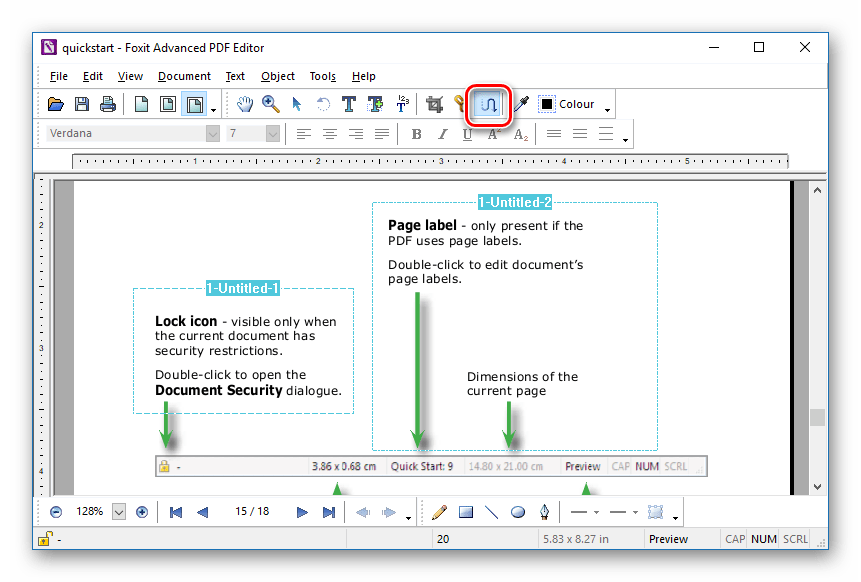
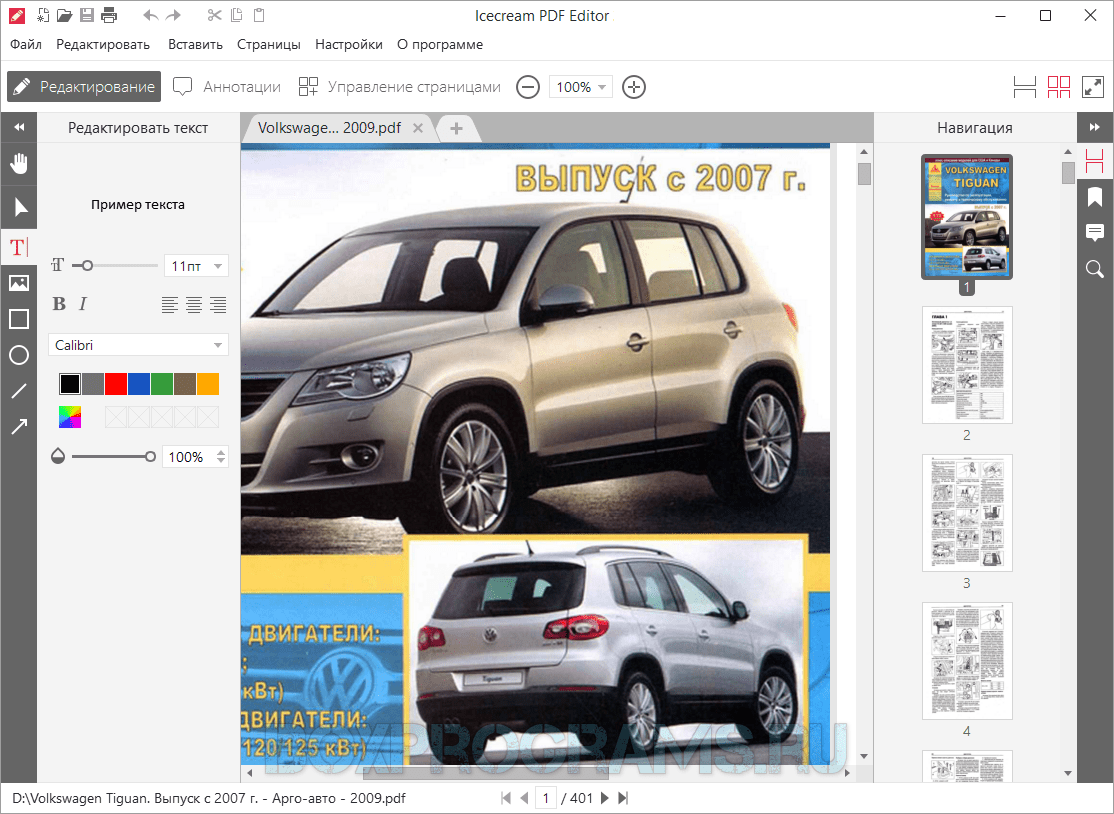

 10 до новейшей версии High Sierra 10.13
10 до новейшей версии High Sierra 10.13